Не работает google play market: Sorry, this page can’t be found.
Устранение ошибок при установке приложений из Google Play Маркета
При загрузке приложений Office из Google Play Маркета может возникнуть ошибка с произвольным номером. Команда Google Play знает об этой проблеме и работает над ее решением. Однако если вы все-таки получили сообщение об ошибке, ознакомьтесь с этой статьей и попробуйте использовать предложенные обходные пути.
Какие ошибки встречаются в Google Play Маркете?
Ошибкам магазина «Google Play Маркет», обычно возникающим при скачивании приложений, присваиваются произвольные номера. Эти ошибки могут возникать из-за обновления Google Play Маркета, а также из-за проблем с кэшем, данными Google Play Маркета или учетной записью Google.
Чаще всего в магазине Google Play Маркете встречаются следующие ошибки:
-
ошибка 18;
-
ошибка 20;
-
ошибка 103;
ошибка 194;
-
ошибка 492;
-
ошибка 495;
-
ошибка 505;
-
ошибка 506;
-
ошибка 509;
-
ошибка 905.

Исправление ошибок Google Play Маркета
Для исправления ошибок Google Play Маркета попробуйте использовать описанные ниже обходные пути.
Очистка кэша Google Play Маркета
-
На своем устройстве откройте меню Настройки.
- Перейдите в раздел Приложения или Менеджер приложений. Название этого раздела зависит от вашего устройства.
-
Откройте вкладку Все и найдите в списке приложение Google Play Маркет.
-
Откройте меню приложения и нажмите кнопку Остановить.
-
Нажмите кнопку Очистить кэш.

-
Повторите предыдущие действия, выбрав на шаге 3 вместо приложения Google Play Маркет пункт Сервисы Google Play.
-
Попробуйте повторно скачать приложение.
Очистка данных Google Play Маркета
Если очистка кэша не решила проблему, попробуйте удалить данные Google Play Маркета:
-
На своем устройстве откройте меню Настройки.
-
Перейдите в раздел Приложения или Менеджер приложений. Название этого раздела зависит от вашего устройства.
-
Откройте вкладку Все и найдите в списке приложение Google Play Маркет.

-
Откройте меню приложения и нажмите кнопку Остановить.
-
Нажмите кнопку Стереть данные.
После очистки кэша и удаления данных ошибка Google Play Маркета должна исчезнуть. Если проблема все-таки не решилась, перейдите к следующему шагу.
Удаление и повторное создание учетной записи Google
Если после очистки кэша и удаления данных снова появляется сообщение об ошибке, удалите с устройства свою учетную запись Google, перезагрузите его и добавьте учетную запись еще раз.
-
На своем устройстве откройте меню Настройки.
-
В разделе Аккаунты выберите учетную запись, которую хотите удалить.
 Если вы используете учетную запись Google, выберите пункт Google, а затем свою запись.
Если вы используете учетную запись Google, выберите пункт Google, а затем свою запись. -
Коснитесь значка Меню в правом верхнем углу экрана.
-
Выберите команду Удалить аккаунт.
-
Перезапустите устройство и снова добавьте учетную запись. После этого попробуйте снова скачать приложение.
Дополнительная справка
Если эти действия не помогли устранить ошибку, обратитесь к следующим страницам:
Как устранить неполадки при загрузке приложений из Google Play Маркет
Не удается загрузить приложение из магазина Google Play Store или появляется сообщение об ошибке? Это,
вероятно, самая распространенная проблема, с которой сталкиваются пользователи Android. Также могут появляться
сообщения
«Загрузка» или «Ожидание». Ниже вы найдете несколько рекомендаций, как легко решить такие проблемы, связанные
с Google Play Store.
Также могут появляться
сообщения
«Загрузка» или «Ожидание». Ниже вы найдете несколько рекомендаций, как легко решить такие проблемы, связанные
с Google Play Store.
Прежде чем попробовать приведенные ниже рекомендации, обязательно проверьте, обновлено ли программное обеспечение вашего устройства до последней версии. Пожалуйста, проверьте, как обновить программное обеспечение вашего мобильного устройства в следующем порядке.
Шаг 1. Перейдите в раздел Настройки > Обновление ПО.
Шаг 2. Нажмите на кнопку Загрузить и установить.
Шаг 3. Следуйте инструкциям на экране.
Проверьте подключение к интернету
В большинстве случаев ошибки Google Play Store вызваны прерывающимся или медленным интернетом. Если вы используете
мобильные данные, попробуйте подключить устройство к сети Wi-Fi. Если Google Play Store не загружается, пока вы
подключены к Wi-Fi, устраните неполадки с вашим Wi-Fi.
Как проверить подключение к интернету
Выполните следующие действия, чтобы проверить доступность ваших мобильных данных.
Шаг 1. Проведите пальцем вниз два раза, чтобы получить доступ к панели быстрых настроек.
Шаг 2. Включите мобильные данные.
Примечание: Google Play Store загружает только одно приложение одновременно. Если устанавливается или обновляется другое приложение, необходимо ждать, пока процесс завершится, или прервать его.
Если места для хранения недостаточно, загрузка не будет работать. Проверьте место для хранения, как показано ниже.
Шаг 1. Перейдите в раздел Настройки > Обслуживание устройства.Шаг 2. Выберите пункт Память > Нажмите на кнопку Дополнительно в нижней части экрана.
Шаг 3. Проверьте наличие свободного места.
Если на вашем устройстве доступно менее 1 ГБ памяти, вам нужно будет освободить некоторое пространство. Например, вы можете создать резервную копию своих фотографий и видео в облаке, а затем удалить их, или вы можете удалить ненужные приложения.
Удаление данных и кэша может помочь решить проблему загрузки из Google Play Store. Откройте статью по ссылке ниже, чтобы узнать как это сделать.
Чтобы узнать, как это сделать, откройте статьи по ссылкам ниже.
Способ 1. Нажмите и удерживайте кнопку Питание > нажмите Перезагрузка во всплывающем меню.
Способ 2. Проведите пальцем вниз, чтобы открыть панель быстрых настроек > нажмите кнопку Питание > нажмите Перезагрузка во всплывающем меню.
Если вы являетесь пользователем S20, вы можете выключить питание, нажимая и удерживая боковую клавишу и клавишу уменьшения громкости вместе.
Примечание: скриншоты устройства и меню могут отличаться в зависимости от модели устройства и версии программного обеспечения.
Не работает Play Market на Lenovo – причины и способы устранения проблемы
Данный обзор посвящен весьма популярной и востребованной теме среди владельцев телефонов от китайской компании Lenovo — сервису Google Play. В свое время Lenovo отказалась от предустановки сервисов Google, в связи с чем это вызвало некоторые сложности у пользователей смартфонов данного бренда. Один из главных проблемных вопросов касательно данного сервиса: почему может не работать Плей Маркет на Леново? Мы рассмотрим и данный вопрос, и в целом затронем тему Google Play относительно того, что представляет собой Плей Маркет, что в нем полезного и в чем его особенность работы с телефонами Леново.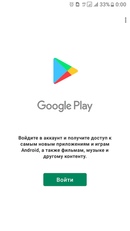
Google Play представляет собой Интернет-магазин, в котором можно скачать либо бесплатно, либо за деньги различные приложения, игры, программы, книги, фильмы и многое другое. Данный контент доступен для владельцев устройств на базе операционной системы Android. Оплату за контент можно осуществлять различными способами: банковскими картами, через операторов связи, PayPal и другие сервисы. Интересно, что на конец 2017 года в сервисе насчитывалось около 3 миллионов приложений, доступных для скачивания в 145 странах мира.
Структура Google Play включает в себя следующие категории:
- «Приложения» (для бизнеса, здоровья и спорта, путешествий, развлечений, работы, фотографий, покупок и прочих целей).
- «Игры» (головоломки, аркадные, экшн, азартные, спортивные и другие).
- Раздел «Кино и телевизионные шоу» (в нем содержаться фильмы различных жанров и передачи в формате HD, все это можно купить и смотреть онлайн).

- Раздел «Музыка» (содержит в себе композиции всевозможных жанров и исполнителей, доступных для скачивания как за деньги, так и бесплатно).
- Раздел «Книги» (представлен миллионами электронных книг в платном и бесплатном доступе).
- Раздел «Пресса» (включает в себя электронные варианты журналов, газет и новостных лент со всего мира).
К сожалению, сервис Google Play может некорректно работать у обладателей телефонов Lenovo, в частности после обновления Flyme. С этой проблемой ознакомимся ниже.
Не открывается Google PlayВ случае, когда Play Market на Lenovo не открывается, можно прибегнуть к одному несложному решению этой проблемы. Все устройства от бренда Lenovo по умолчанию оснащены фирменным приложением App Center (китайский онлайн-магазин контента) или Hot Apps (китайский аналог Плей Маркета). Нужно открыть одно из этих приложений и в его поиске набрать «Google Installer» (в Hot Apps поисковая строка находится либо на главной странице, либо в разделе «Еще»).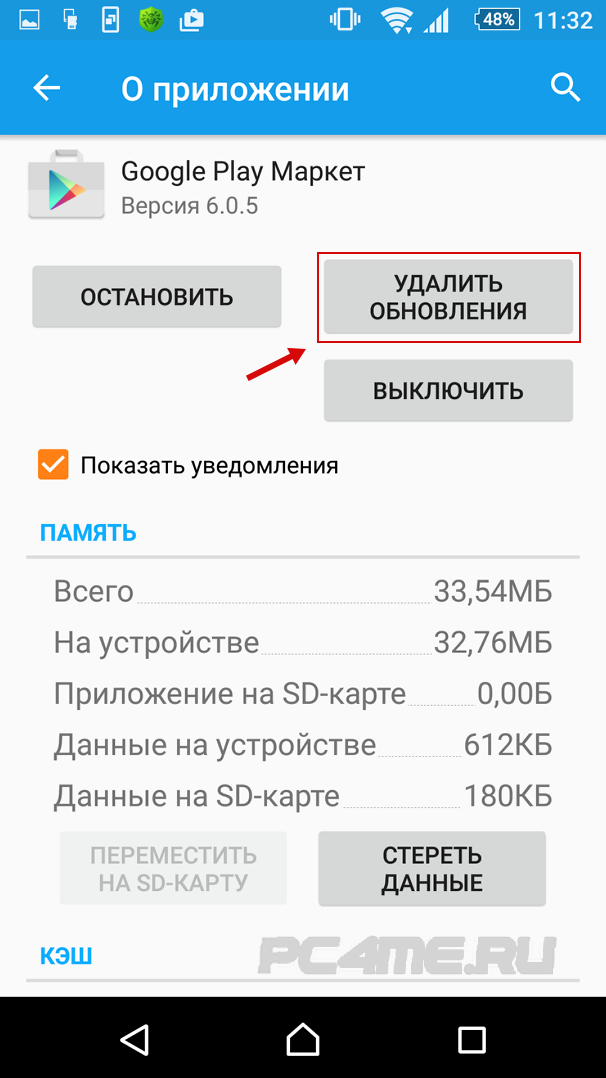 Найдя Google Installer, его необходимо скачать и установить на телефон.
Найдя Google Installer, его необходимо скачать и установить на телефон.
После того как на экране будет создана соответствующая иконка, её нужно открыть и выбрать в приложении пункт «Unistall». После удаления Гугл-сервисов нажимаем кнопку «A Key To Install», после чего произойдет переустановка всех приложений. После завершения установки можно снова пользоваться Play Market, пройдя повторную активацию. Данные действия помогут избавиться от проблемы, когда не открывается Плей Маркет в Леново.
Не загружаются приложения в Google Play, или выдает ошибку
Пользователи Lenovo могут сталкиваться с тем, что приложения с Google Play просто-напросто не загружаются. И снова возникает вопрос: почему не работает Play Market на Lenovo? Если вышеописанный способ не помог, тогда обратимся к другому. Для начала нужно создать второй аккаунт в Google: зайти в «Настройки» — «Аккаунты» — «Добавить аккаунт» — «Google» и провести активацию. После этого открыть в Play Market меню и подключиться через новый аккаунт. Необходимо загрузить какой угодно файл (программу, игру, виджет и прочее), а после этого переключиться на прежний аккаунт.
После этого открыть в Play Market меню и подключиться через новый аккаунт. Необходимо загрузить какой угодно файл (программу, игру, виджет и прочее), а после этого переключиться на прежний аккаунт.
Такая «перезагрузка» аккаунтов позволяет возобновить процесс скачивания приложений. Данный способ подходит для большинства моделей, в том числе и для Леново K5. Отметим, что существует еще более радикальный способ — это сброс настроек к заводским, однако стоит иметь в виду, что при этом способе теряются все личные данные пользователя, а также будут удалены все приложения, которые установлены на девайсе. После любой из этих процедур ОС снова видит Play Market на Lenovo и поддерживает его корректную работу.
Установка Google PlayЕсли на Lenovo M3 Note не устанавливается Play Market при помощи скачивания из Интернета, то лучше обратиться к более простому и проверенному варианту. Нужно произвести установку с помощью фирменного инсталлятора от компании Lenovo — Google Installer.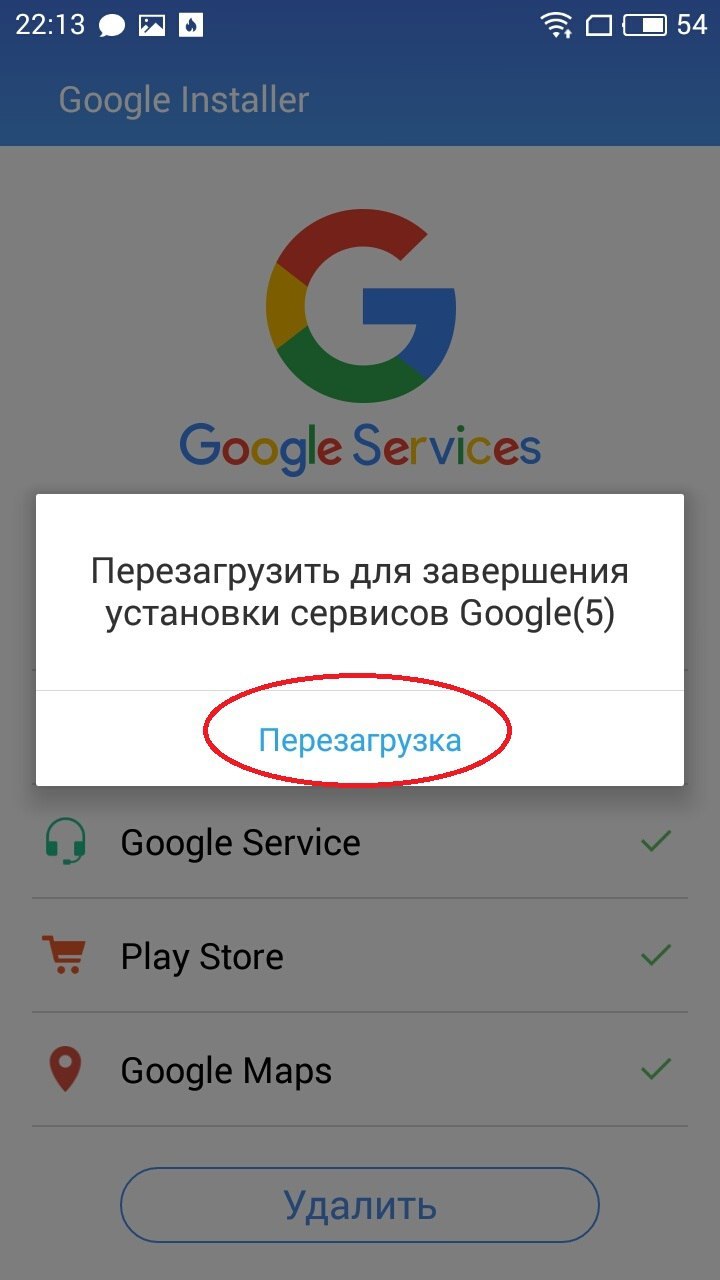 Преимущество этого способа заключается еще в том, что на телефон будет произведена установка Google Play самой свежей версии. Этот вариант подходит только для устройств, купленных в официальных представительствах компании.
Преимущество этого способа заключается еще в том, что на телефон будет произведена установка Google Play самой свежей версии. Этот вариант подходит только для устройств, купленных в официальных представительствах компании.
Скачать и установить Гугл Плей можно с помощью приложения Hot Apps, или Лучшее. Для этого:
- Зайдите в Lenovo на рабочий стол и найдите ярлык «Лучшее» или «Hot Apps» и нажмите на него.
- В открывшихся приложениях для установки найдите «Google Installer» (или «Google Apps Installer»).
- Выберите данный пункт, запустите его и убедитесь, что все скачивается корректно.
- После закачки перезагрузите устройство.
- После перезагрузки на главном экране появятся иконки всех сервисов Гугл, среди которых будет и Плей Маркет.
youtube.com/embed/hpaHfNGSvHM» frameborder=»0″ allowfullscreen=»allowfullscreen»/>
не отвечает и не запускается
Убедитесь, что проблема на стороне пользователя
Первое, что нужно сделать при проблемах с Google Play, — проверить работу сервиса на других устройствах. Можно запустить магазин в браузере на ПК или же попросить, чтобы кто-то из близких открыл приложение на своём смартфоне.
Если проблема наблюдается не только на вашем гаджете, то ничего предпринимать не стоит. Скорее всего, произошёл какой-то сбой на стороне Google Play, и вскоре он будет устранён.
Если же магазин не открывается или работает некорректно только у вас, необходимо выполнить одно или несколько действий из списка ниже.
Как исправить ошибку Сервисов Google Play без номера
Практически каждый сбой для удобства пользователь имеет определённую комбинацию кода. Однако встречаются варианты, когда система пишет, что произошла ошибка в сервисах Google Play, но никакого обозначения не даётся. В подобных ситуациях рекомендуется придерживаться общих методов, ознакомиться с которыми можно ниже.
В подобных ситуациях рекомендуется придерживаться общих методов, ознакомиться с которыми можно ниже.
Способ 1: очистка кэша и данных приложений, связанных с Гугл Плей
Сначала нужно открыть настройки на устройстве. Далее:
- Переходим во вкладку «Все приложения» либо «Установленные программы».
- Здесь ищем приложение «Сервисы Google Play», которое постоянно вылетает и глючит. Для удобства и ускорения процесса воспользуемся панелью поиска.
- Теперь открываем окно с программой, где в самом низу кликаем кнопку «Очистить», затем выбираем «Кэш».
Способ 2: удаление недавно установленных приложений
Вспомните, после загрузки какого софта начались проблемы с операционной системой. Возможно, это была вирусная игра, либо книга. Если происходила установка большого количества программ одновременно, то попробуйте удалять каждую утилиту последовательно, периодически проверяя наличие ошибки.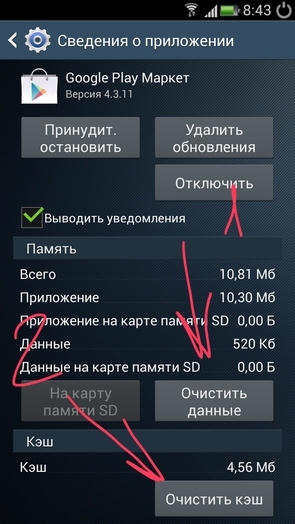
Способ 3: проверка на вирусы и чистка файла hosts
Довольно часто рассматриваемый сбой наблюдается из-за наличия в системе вредоносного ПО. Понять, что смартфон заражён вирусами можно по следующим факторам:
- Быстро разряжается аккумулятор.
- Рабочий стол устройства заняли определённые рекламные баннеры, природа которых неизвестна.
- Невозможно посетить конкретный сайты либо при переходе происходит перенаправление на мошеннические проекты. Также возможно появление рекламы там, где её не должно быть.
- Происходит списание средств с электронных кошельков либо мобильного банкинга.
- Установленный раннее антивирус внезапно исчез.
Обнаружить и удалить вирус можно с помощью специализированного софта. Однако в большинстве случаев простой деинсталляции бывает недостаточно. Определённые трояны могут проникать в систему смартфона, а еще вносить корректировки в файл hosts.
Для доступа к документу hosts необходимо наличие прав суперпользователя, а также диспетчера файлов, имеющего доступ к редактированию системных данных. Самыми популярными являются ES проводник и Total Commander.
Самыми популярными являются ES проводник и Total Commander.
Нужный файл расположен в директории /etc и не имеет никакого расширения. Вносить правки можно при помощи любого редактора текста, подойдёт любая стандартная программа.
Важно! На экране должен появиться код, основную часть которого составляют записи, начинающиеся со значка решетки (#). Эта информация называется комментариями, и не несёт никакой функции.
Единственная и самая важная строчка — 127.0.0.1 localhost. Она свидетельствует о том, что указанный IP-адрес принадлежит конкретному смартфону. Помимо данного сообщения и комментариев не должно быть ничего лишнего. При наличии других строк следует их удалить. После перезагрузите устройство и попытайтесь установить какую-то программу. Скорее всего, ошибка Google Play Services исчезнет.
Способ 4: создание нового Гугл-аккаунта
Принцип регистрации новой учетной записи достаточно просто. Потребуется указать имя и фамилию, придумать логин и пароль.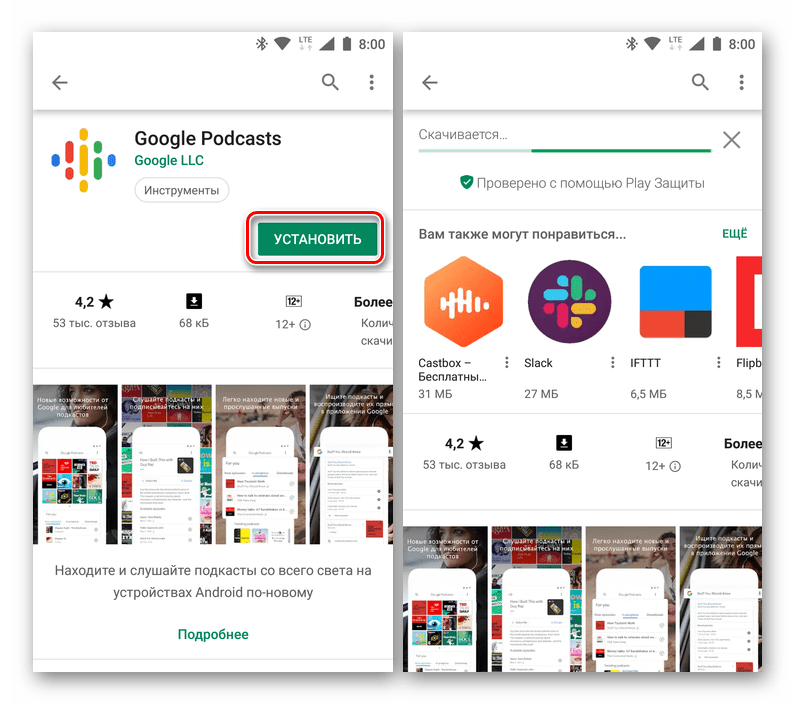 Подробное руководство представлено ниже:
Подробное руководство представлено ниже:
- Переходим в настройки смартфона.
- Здесь заходим во вкладку «Аккаунты».
- Кликаем кнопку «Добавить новый аккаунт».
- Выбираем
- Далее попадаем на окно с авторизацией, в нижней части которого нужно нажать «Создать аккаунт».
- Указываем имя и фамилию. При желании можно вписать любой набор букв.
- Предоставляем информацию о поле и дате рождения. Кстати, если указать возраст меньше 18-и лет, то будут действовать небольшие ограничения. Например, на YouTube станут запрещенными ролики с ограничением по возрасту.
- Теперь выбираем формат вашей электронной почты. Если никакой из предложенных вариантов не нравиться, то можно придумать свой адрес.
- В конце создаем надежный пароль из 8-и и более символов.
Таким способом возможно убрать постоянно выскакивающую ошибку Google Play.
Способ 5: сброс к заводским настройкам
Данный метод наиболее действенный, но в это же время достаточно затратный.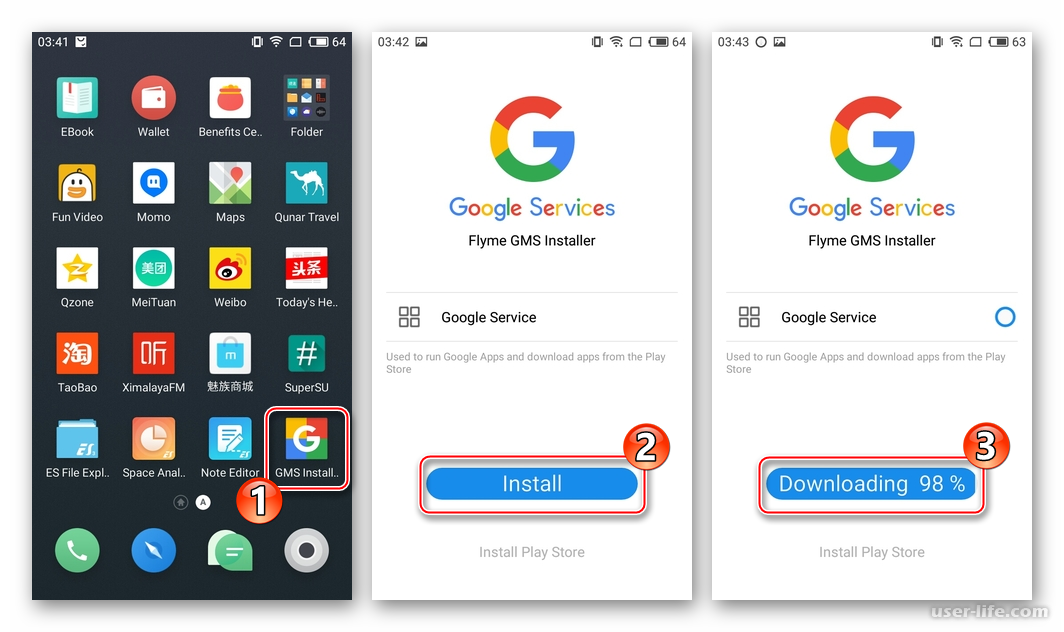 Во-первых, со смартфона будут удалены все фотографии, приложения, видеозаписи. Во-вторых, придётся заново добавлять аккаунты, вводить пароли, устанавливать программы. Однако несмотря на его недостатки, в его эффективности не стоит сомневаться.
Во-первых, со смартфона будут удалены все фотографии, приложения, видеозаписи. Во-вторых, придётся заново добавлять аккаунты, вводить пароли, устанавливать программы. Однако несмотря на его недостатки, в его эффективности не стоит сомневаться.
Сначала откроем настройки, после:
- Зайдем в раздел «Расширенные настройки» либо «Дополнительные функции».
- Здесь найдем вкладку «Восстановление и сброс».
- Теперь кликаем по пункту «Сброс настроек».
- Попадаем на страницу, внизу которой нажимаем «Сбросить настройки».
Смартфон должен погасить дисплей и перезагрузиться. Также перед подобным действием рекомендуется перенести все контакты, приложения и фотографии на SD-карту. Так можно избежать их удаления.
Способ 6: проверка точности даты и времени
Некорректно установленная дата и время является одной из самых распространенных причин ошибки в Google Play Market.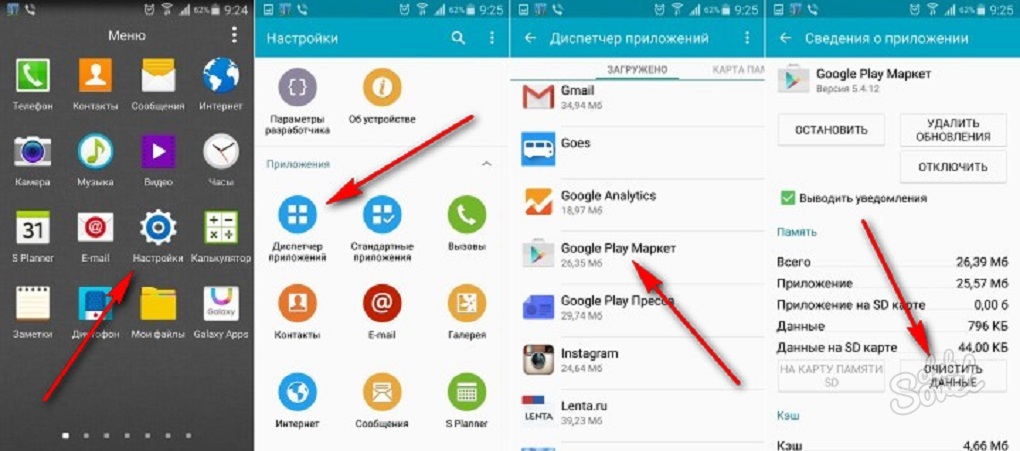 Помимо постоянных вылетов и сбоев могут появиться проблемы с доступом к определенным Интернет-порталам и сервисам. Для установки правильного времени выполним следующее:
Помимо постоянных вылетов и сбоев могут появиться проблемы с доступом к определенным Интернет-порталам и сервисам. Для установки правильного времени выполним следующее:
- Перейдем в настройки телефона.
- Откроем вкладку «Расширенные настройки».
- Выберем пункт «Дата и время».
- Здесь рекомендуем активировать ползунок напротив строки «Использовать время сети». Так будут установлены максимально точные значения.
- При использовании ручного способа установите каждый параметр по-отдельности.
Теперь ошибка в системе Android должна исчезнуть.
Способ 7: перенос Сервисов Google Play во внутреннюю память
Сразу оговорим, что для данного метода необходимо наличие root-прав на смартфоне. Также потребуется установить специальный софт, способный переносить приложения с карты памяти во внутреннее хранилище (Link2SD, Files To SD Card).
Бывают случаи, когда пользователь по ошибке переместил программу Сервисов Гугл Плей на карту памяти. При таком раскладе возможны частые вылеты и сбои. Используйте вышеуказанные сервисы для переноса приложения в хранилище устройства.
При таком раскладе возможны частые вылеты и сбои. Используйте вышеуказанные сервисы для переноса приложения в хранилище устройства.
Удалите обновления Google Play
Удалить само приложение Google Play стандартным способом нельзя, а вот избавиться от загруженных для него обновлений вполне можно. Это позволит откатиться к старой версии программы, которая может оказаться более работоспособной.
Удалить обновления можно через раздел настроек «Приложения», где нужно выбрать «Google Play Маркет» и нажать «Удалить обновления». В зависимости от оболочки системы, эта кнопка может как находиться на виду, так и скрываться в дополнительном меню в правом верхнем углу.
Если программа пишет название ошибки
Такие случаи — самые простые, так как зная название ошибки, мы можем посмотреть, почему не работает Гугл Плей Маркет и “лечить” программу прицельно.
В следующей таблице даны объяснения, что делать, если не работает Плей Маркет в разных случаях. Советуем начать с чистки кэша — это самое простое и не требует последующей настройки смартфона.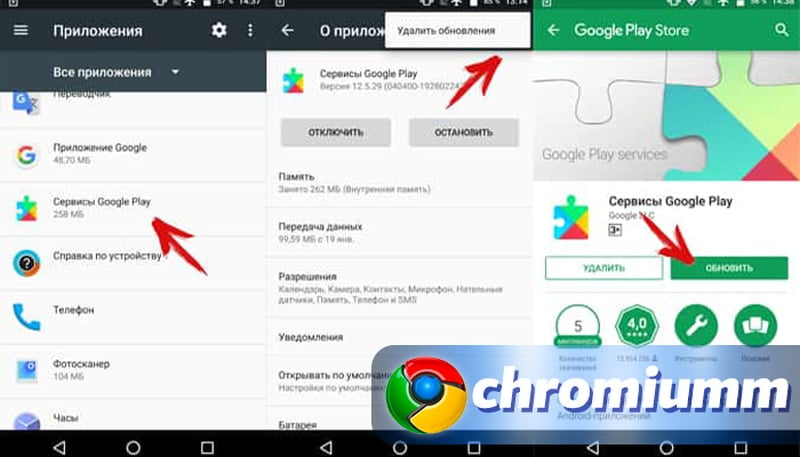 А дальше пробуем то, что, по-вашему, проще всего выполнить.
А дальше пробуем то, что, по-вашему, проще всего выполнить.
| Действие | Как это делается |
| Удаление обновлений | Меню устройства → Настройки → Приложения → Google Play Маркет → Меню → Удалить обновления → запустить Плей Маркет → дождаться обновления программы. |
| Ручной запуск обновления, если не работает Google Play. | Открыть Плей Маркет → Меню → Настройки → Версия → Обновить* |
| Чистка кэша | Меню устройства → Настройки → Приложения → Google Play Маркет → Память → Очистить кэш. |
| Очистка данных | Меню устройства → Настройки → Приложения → Google Play Маркет → Память → Очистить данные. |
| Обход блокировки по IP адресу, если не работает Гугл Плей Маркет на Андроид. | Установить на Андроид программу, подменяющую актуальный IP адрес на принадлежащий другой стране. Например — ZenMate VPN, Hola Free VPN, Hideman VPN и пр. |
| Поиск приложения, конфликтующего с Play Маркет | Меню устройства → Настройки → Приложения → иконка недавно установленной программы → Остановить / Отключить → проверить работоспособность Плей Маркета. Если не помогло, остановленное приложение запускаем и пробуем останавливать последующие. Если не помогло, остановленное приложение запускаем и пробуем останавливать последующие. |
| Проверка на наличие вирусного ПО | Запустить на телефоне программу-антивирус и выполнить полную проверку устройства. |
| Если Гугл Плей Маркет не работает на телефоне из-за сбитых настроек времени и даты | Настройки → Общие настройки → Дата и время → Автоопределение времени (устройство получит актуальные данные из интернета). |
*Если такой кнопки нет, значит нет доступных обновлений или система не успела их найти (в случае, когда удалялись ранее установленные обновления) — тогда повторяем процедуру через несколько минут.
Обратите внимание: если на Андроиде нет установленного антивируса, а скачать его (потому что не работает Google Плей Маркет на телефоне) не получается, выполните сначала загрузку на компьютер. Далее подсоедините телефон по USB-кабелю к ПК, перенесите на него файл с программой в раздел “Загрузки” и запустите установку.
Сбой аутентификации Google Talk
“Сбой аутентификации Google Talk” — названием этой ошибки очень часто сопровождаются в поисковиках запросы на тему “почему на планшете не работает Плей Маркет”.* Речь идет о проблемах синхронизации для актуальной учетной записи. Может возникнуть на любых устройствах, работающих на Android, но чаще в планшетах. Эта проблема устраняется в несколько этапов, поэтому поговорим о ней отдельно.
Что нужно делать, если Гугл Плей Маркет не работает:
- Очистить кэш и данные приложения. Как это сделать описано в таблице выше.
- Останавливаем Плей Маркет. Меню устройства → Настройки → Приложения → Google Play Маркет → Остановить.
- Открываем настройки смартфона, затем: Облако и учетные записи → Учетные записи → имя актуальной учетной записи (почтовый адрес) → Синхронизация учетной записи → передвинуть все ползунки влево (в положение выкл.).
- Перезагружаем устройство.
- Повторяем п. 3, только теперь возвращаем ползунки в прежнее положение (вкл.
 ).
). - Перезагружаем устройство.
*По этой причине иногда не работает Плей Маркет и на Андроиде — смартфоне, но реже.
Главные причины неисправности
Для начала рассмотрим причины, почему не работает Плей Маркет на Андроиде. Правильная диагностика — первый шаг к возвращению к нормальному режиму работы. Эксперты выделяют следующие обстоятельства, которые могут привести к сбоям:
- Проблема с Интернетом. Иногда даже после подключения к Вай-Фай соединения с Сетью не наблюдается. Такая ситуация также характерна для 3G и 4G сетей.
- Недоступность сервиса. Бывают ситуации, когда не работает Google Play или Плей Маркет из-за сбоев в работе платформы. Подобная проблема бывает редко, но все же случается.
- Неправильные настройки файла hosts, который иногда редактируется системой, что требует ручного внесения изменений.
- Сбои в работе платформы. Иногда, если не работает Google Play на планшете или смартфоне, причиной могут быть банальные проблемы в работе ПО.
 Подобные ситуации разрешаются перезапуском или другими действиями (об этом ниже).
Подобные ситуации разрешаются перезапуском или другими действиями (об этом ниже). - Сбросилось время и дата, что также может нарушить работу Плей Маркет.
- Устаревшее программное обеспечение, требующее обновления.
Существуют и другие причины, из-за которых встроенные сервисы Андроид могут не функционировать в нормальном режиме. Ниже рассмотрим решения подобных ситуаций.
Очистка кэша
Соединение с сервером невозможно установить, хотя интернет на устройстве работает стабильно и дата установлена правильно. Первое что нужно сделать — это очистить кэш приложений Плей Маркет и Сервисы Google Play.
Для этого заходим в настройки системы в пункте «Устройство» и выбираем «Приложения». Находим Плей маркет и последовательно нажимаем:
- остановить;
- стереть данные;
- очистить кэш;
- удалить обновления.
Как очистить кэш
Те же действия проводим для приложения Сервисы Google Play.
Также как и в приложении Маркета, нажимаем остановить, удалить данные и очистить кэш
Перезагружаем устройство и пробуем зайти в Плей маркет.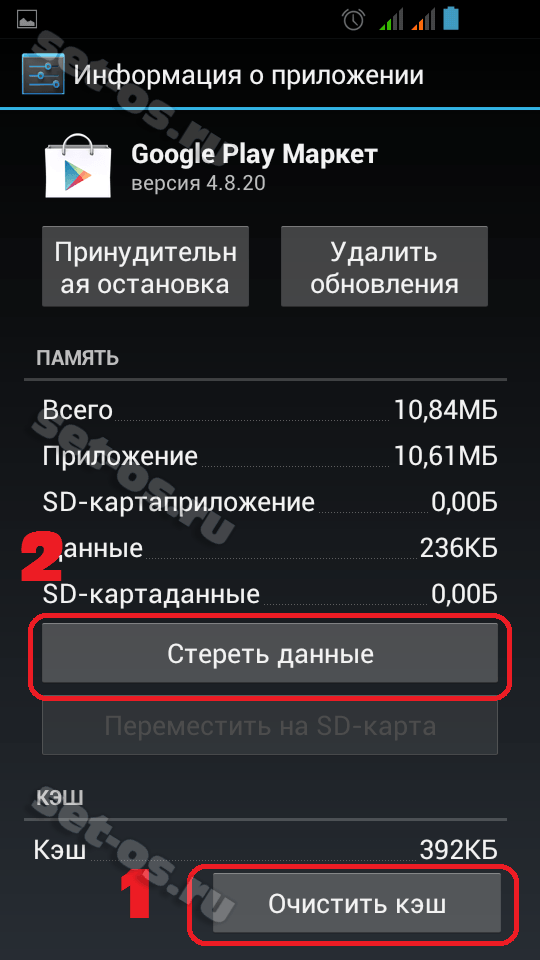 Если соединение с сервером всё равно не удаётся установить, пробуем сделать следующий шаг.
Если соединение с сервером всё равно не удаётся установить, пробуем сделать следующий шаг.
С чем могут быть связаны проблемы?
Необходимо понимать, что сам по себе клиент Play Market является обычным приложением — это не часть операционной системы, как могут подумать некоторые люди. В связи с этим никто не застрахован от того, что клиент выйдет из строя. Причины этому могут быть совершенно разные.
Данная программа регулярно обновляется. Если же вы запретили этот процесс, то в скором времени ваш клиент устареет. Отчасти у некоторых людей не работает Play Market именно по этой причине. Хотя чаще всего способ обновить приложение всё же остаётся, в результате чего работоспособность клиента восстанавливается достаточно быстро.
Но чаще всего проблемы вызваны состоянием самой операционной системы. Какие-то внутренние процессы мешают работоспособности Google Play, из-за чего на экране отображается сообщение с номером ошибки. Любопытно, что этот номер чаще всего ничего не говорит даже опытному профессионалу, регулярно занимающемуся ремонтом смартфонов.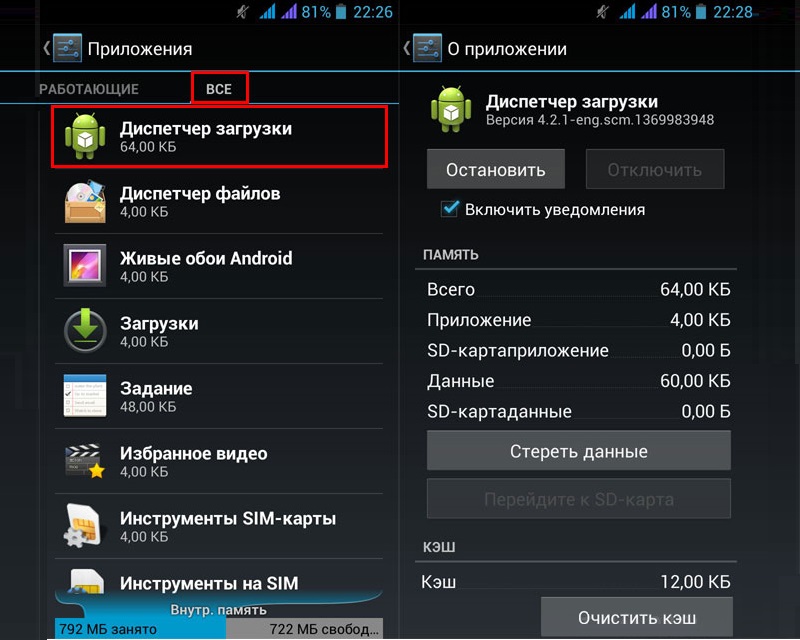 В любом случае вы сможете заставить Play Market работать, если воспользуетесь нашим руководством.
В любом случае вы сможете заставить Play Market работать, если воспользуетесь нашим руководством.
Не работает Google Play Market — что делать? — — SIGNAL.MD
Данная проблема возникает довольно часто и если вас она обошла стороной, то вам очень сильно повезло. Я неоднократно сталкивался с различными ошибками вроде 941 и полной неработоспособностью Google Play Market, поэтому делюсь личным опытом борьбы с проблемой
Итак, сбои в работе Google Play Маркета бывают разнообразные: технические проблемы на стороне сервиса, постоянные ошибки, вылеты приложения и полная неработоспособность. В этой инструкции я дам несколько полезных советов, как это всё исправить.
- Перезагрузите Android
Первым делом нужно перезагрузить ваше устройство. Обычно это решает большинство проблем не только с Google Play, но и другими зависаниями системы. Если не помогло, идем дальше.
- Сбросьте настройки Google Play Market
Для этого:
- Зайдите в настройки.

- Откройте пункт «Приложения» или «Диспетчер приложений».
- Найдите в списке Google Play Маркет и нажмите на него.
- В окне настроек приложения выберите «Стереть данные» и «Очистить кэш».
Думаю, что это должно помочь практически всем, но если нет, то идем дальше.
- Удалите обновления Google Play Market
Действуем аналогично, как и в пункте 2, но теперь вместо «Стереть данные» и «Очистить кэш» нажмите «Удалить обновления».
Это вернет Play Market в исходное состояние на момент установки.
- Сбросьте настройки приложения «Сервисы Google Play»
Точно также зайдите в настройки, откройте «Приложения» и в списке найдите «Сервисы Google Play». Откройте его и также очистите кэш и данные.
- Очистите кеш и данные «Google Services Framework»
Зайдите в «Настройки» → «Приложения» → вкладка «Все».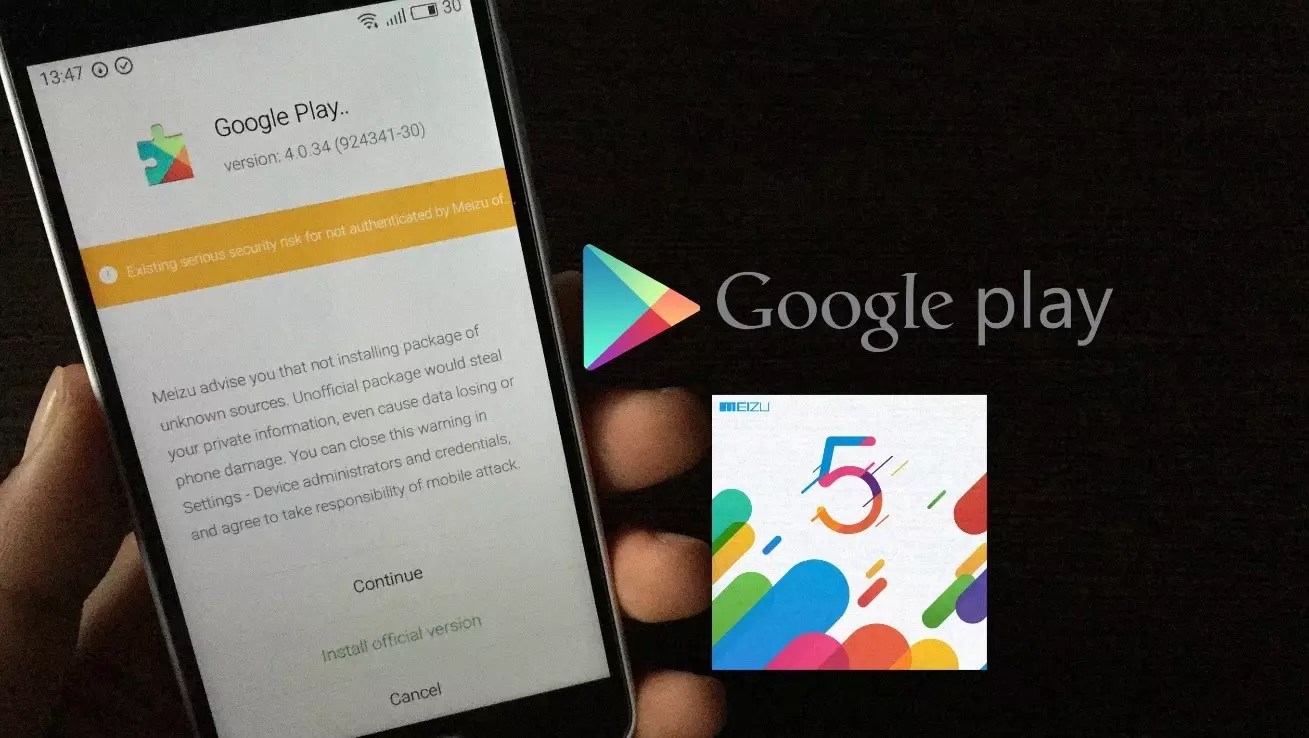 Выберите «Google Services Framework». Нажмите «Стереть данные» и «Очистить кеш».
Выберите «Google Services Framework». Нажмите «Стереть данные» и «Очистить кеш».
6. Приложение «Аккаунты Google» отключено
Зайдите в «Настройки» → «Приложения» → вкладка «Все». Выберите «Аккаунты Google». Если данное приложение будет отключено, включите его.
- Включите «Диспетчер загрузки»
В разделе приложения свайпами влево перейдите на вкладку «Все» и откройте «Диспетчер загрузки». Если у вас он отключен, нажмите «Включить».
Если у вас он уже активирован, а предыдущие советы не помогли, следуем дальше.
- Удалите Google-аккаунт и восстановите его
- Приложения, блокирующие работу Google Play Market
Некоторые приложения могут блокировать работу Play Маркета. Например, известное приложение Freedom, позволяющее совершать внутриигровые покупки бесплатно может помешать нормальной работе магазину приложений Google.
- Сбросьте настройки (Hard Reset) Android
Это самый радикальный метод, который удалит все данные с внутреннего накопителя. Данные на карте памяти останутся нетронутыми. Полная инструкция у нас на сайте: как сбросить настройки на Android (перейдите по ссылке, вам нужен второй способ из статьи).
Данный совет точно поможет, поэтому не стоит боятся — его также можно использовать. Главное создайте до этого резервную копию системы. Как это сделать, читайте в пункте 6 данной инструкции.
После этого при первом запуске вы сможете восстановить все данные из созданной резервной копии.
- Проверьте Интернет соединение
Проверьте соединение к Сети. Если у вас не открывается ни один сайт в браузере, перезагрузите роутер и настройте подключение к интернету.
- Выставите правильное время (ошибка «Подключение отсутствует»)
Если возникает ошибка: «Подключение отсутствует», хотя Интернет работает, то данный пункт нашей инструкции должен вам помочь.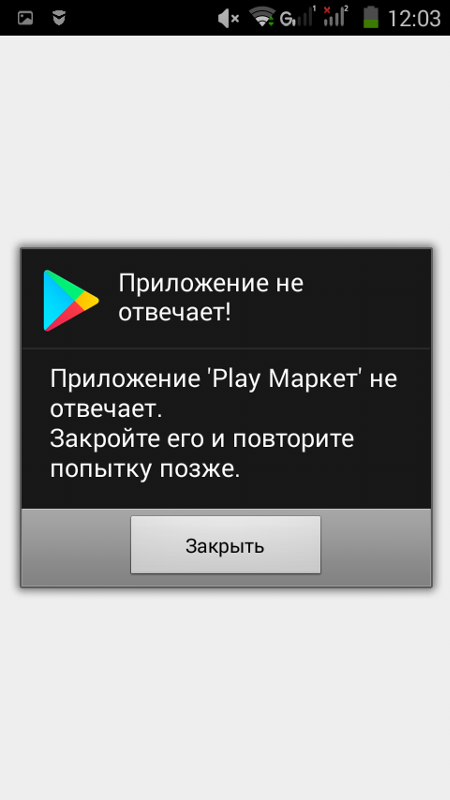
Выставите правильное время и верно укажите часовой пояс. Лучше всего синхронизируйте эти параметры с сетью. Для этого зайдите в «Настройки» → «Дата и время» и поставьте галочку напротив пунктов «Дата и время сети» и «Часовой пояс сети».
После обновления перестал работать плей маркет. Не работает google play маркет. Захожу в любую игру пишет сервисы google play произошла ошибка что делать lenovo a526
Потому что неполностью удалила, теперь заново ставь и полностью удаляй
Также перестали работать все сервисы гугл. … О2 Google Play — Технические проблемы Пост 18000764 . В При использовании WI-FI соединения Google Play не работает или работает не так, как хотелось бы.
Видно какой-то из гугловских компанентов удалила, Google Framework или Сервисы Google Play
Потому что везде написано что если с рутом удалять системные проги то можно получить пачку ошибок
Можно удалить все сервисы гугл плей и накатить гаппсы по новой.
«Сервис google play» для чего нужно это приложение андройду я так и не понял?
Скачивать оттуда всякие ненужные программы
Вы можете самостоятельно скачать сервисы Google play бесплатно в формате APK.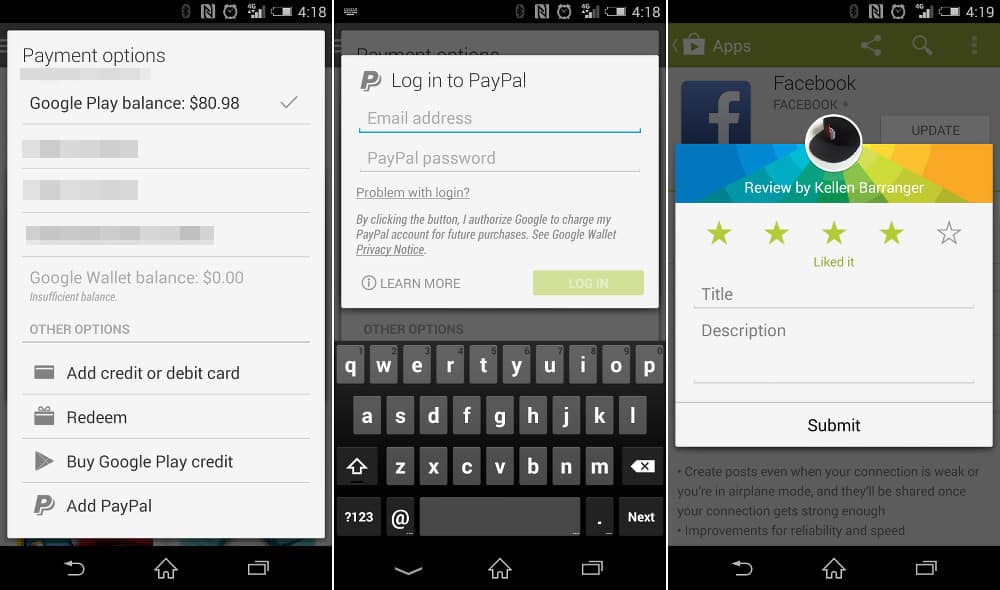 Благодаря сервисам Google Play работа с приложениями и играми на Вашем Анроид устройстве становиться намного удобней…
Благодаря сервисам Google Play работа с приложениями и играми на Вашем Анроид устройстве становиться намного удобней…
Закачивать игры и разные проги
Чтобы смог поставить окей гугл http://youtu.be/I8O5TmKR-MU
Нужна помощь: не работает гугл плей маркет.
Что делать, если не работает Google Play?
От проблем с работой Google Play не застрахован никто. И если вы оказались среди тех счастливчиков, у которых он работает без сбоев, то вам все равно будет интересно узнать: как противостоять подобным проблемам и что делать, если Google Play неожиданно стал недоступен.
©Шаг 1. Очистить кэшВ большинстве случае, чтобы справиться с трудностями, достаточно просто очистить кэш (там хранятся временные данные, которые впоследствии легко восстановить, не загружая их отдельно) . Чтобы выполнить это действие нужно проследовать: Настройки –> Диспетчер Приложений –> Загруженные. Найти в списке Google Play не составит труда. Далее в окне этой программы в правом нижнем углу нужно нажать на «Очистить кэш» . И ваш Google Play запустится как в первый раз.
И ваш Google Play запустится как в первый раз.
© Шаг 2. Удалить данныеЕсли программа так и не заработала, значит идем дальше: удалим данные Google Play. Процедура идентична предыдущему шагу за одним исключением – нажать нужно кнопку «Очистить данные» , прямо над «Очистить кэш» . Так удалится большая часть информации, сохраненной в приложении.
Шаг 3. Удалить обновления Google PlayЕсли и теперь приложение не желает работать, удалим обноления, которые могли стать корнем всех бед. И вновь та же самая процедура, что и раньше, но теперь нажимаем на «Удалить обновления» . Приложение вернулось к своему исходному состоянию на момент установки.
Шаг 4. Сервисы Google PlayЕсли Google Play не заработал, повторим ту же процедуру, но уже с Севрисами Google Play. Для этого найдем в списке «Все» Диспетчера приложений строку с сервисами и перейдем в окно управления ими. Очищаем кэш.
Шаг 5. Активировать диспетчер загрузокЕсли в вашем случае Диспетчер Загрузок по каким-либо причинам был отключен, то естественно, что Google Play не работает.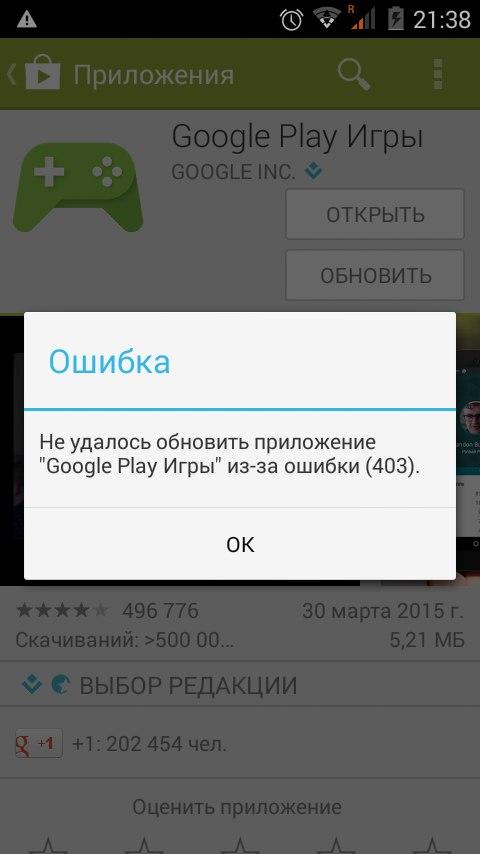 Чтобы включить его обратно, следуем: Настройки –> Диспетчер приложений –> Все/Загруженные –> Загрузки. В открывшемся окне убедимся, что диспетчер Включен.
Чтобы включить его обратно, следуем: Настройки –> Диспетчер приложений –> Все/Загруженные –> Загрузки. В открывшемся окне убедимся, что диспетчер Включен.
В моем случае Загрузчик работает. Отключать его точно не стоит /
©6. Удалить Google-аккаунт и восстановить егоПереходим к радикальным мерам, ведь приложение так и не заработало. Переходим: Настройки –> Учетные записи/Google (Я привела пример перехода на Samsung, на аппарате другого производителя путь может немного отличаться, но суть одна: нужно перейти к настройкам учетных записей и синхронизации и выбрать там аккаунт Google). Открываем параметры привязанного аккаунта и в нижнем правом углу нажимаем на «Удалить аккаунт» . Перезагружаем телефон. Возвращаемся в редактор учетных записей и добавляем аккаунт снова.
Почему не работает Google Play Market? Причины этого могут быть разными. … Найдите приложение Сервисы Google Play в списке установленных программ и нажмите в окне О приложении кнопку Очистить кэш.
Если стереть Сервисы Google Play на смартфоне Android, для освобождения памяти, ничего вредного не произойдёт?
Если ничего лишнего не стирать
4. Сбросьте настройки приложения Сервисы Google Play . … Татьяна. У меня мейзу мх4, скинула настройки телефона до заводских, скачала с гугла плей маркет и все равно не работает, даже не открывается, а на 1 секунду открывается белай экран.13 августа 2015
Сбросьте настройки приложения Сервисы Google Play . … Татьяна. У меня мейзу мх4, скинула настройки телефона до заводских, скачала с гугла плей маркет и все равно не работает, даже не открывается, а на 1 секунду открывается белай экран.13 августа 2015
Нет, их всегда можно восстановить из Play Market.
Произойдет. Могут вообще перестать работать все приложения
Ни чего, но всё связанное с гугл — работать не будет, а это длинный список.
Некоторые приложения не работают без этих сервисов
Если нет рут, то ты сможешь»стереть» только обновления сервисов:) в этом случае вааще ни чего страшного не произойдёт:) хотя всё же возможны ошибки в гугловских приложегиях… надо пробывать
Сервисы Google Play ускоряют поиск приложений, даже в офлайн режиме. При удалении сервисов Google Play, приложения могут перестать работать. Русский язык да.
Захожу в любую игру пишет сервисы google play произошла ошибка что делать lenovo a526
Обновить этого мерзкого монстра от гугл, должно помочь.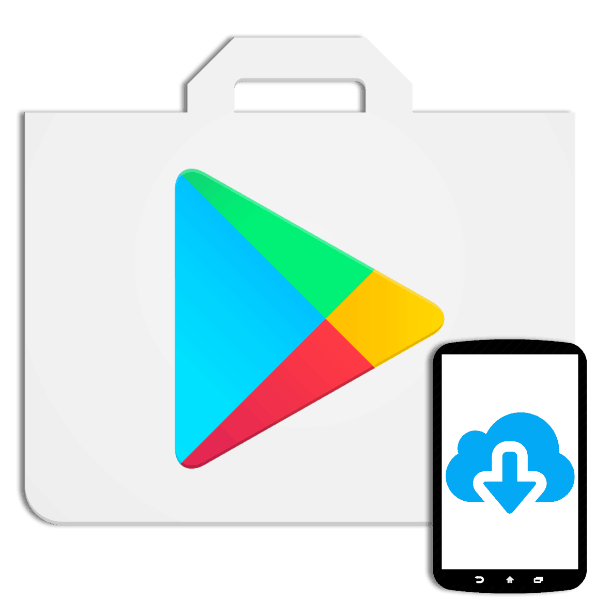
Бесплатный виртуальный номер телефона для приема смс 3 лучших сервиса. Поиск по картинке Google гугл как найти похожие изображения. Почему не работает Play Market плей маркет 12 способов решить проблему.
Если не помогает, то только сброс настроек. в крайнем случае жесткий сброс!
Почити кеш самого приложения, удали аккаунт и снова зайди.. и уж поотооом есле не помогло.. ресет
Перейдите в меню настроек своего Android устройства, в нем выберите раздел «Приложения» -> «Управление приложениями», и выберите нужную программу. Вы увидите окно, похожее на то, что вы видите на картинке выше.
Прежде всего, попробуйте очистить кэш «неправильно» работающего приложения. При этом вы удалите все его временные файлы, которые могут быть причиной всех проблем. Затем остановите программу (если она была запущена) и запустите ее заново. Программа продолжит работать со всеми настройками, которые вы сделали ранее.
Есть еще один, более радикальный метод воздействия на строптивое приложение. Это очистка данных. Если вы нажмете на «Стереть данные», приложение вернется к тому состоянию, в котором оно было после его установки на вашем устройстве. То же самое происходит при удалении и новой установке приложения, только этот способ значительно быстрее и проще.
Это очистка данных. Если вы нажмете на «Стереть данные», приложение вернется к тому состоянию, в котором оно было после его установки на вашем устройстве. То же самое происходит при удалении и новой установке приложения, только этот способ значительно быстрее и проще.
Так что если у вас возникли проблемы с приложением, то попробуйте сначала очистить кэш, а если это не поможет, можно идти ва-банк, и полностью очистить все данные приложения и затем настроить его заново.
Если и это не поможет
Способ 1. Как сделать Hard Reset через настройки
1. Зайдите в настройки Android.
2. Откройте пункт «Восстановление и сброс». Не забудьте выполнить резервное копирование.
3. Выберите «Сброс настроек».
4. Затем нажмите «Сбросить настройки телефона (планшетного ПК)».
5. В конце нажмите «Стереть всё».
После этого произойдет сброс всех данных с внутренней памяти устройства.
Способ 2. Сброс настроек на Android
Этот способ ещё проще предыдущих. В звонилке наберите один из следующих секретных (сервисных) кодов. Возможно, не один из них не сработает, здесь всё зависит от производителя:
Возможно, не один из них не сработает, здесь всё зависит от производителя:
*2767*3855#
*#*#7780#*#*
*#*#7378423#*#*
Как обновить андроид и все сервисы
Шаг 1. Первым делом нужно зайти в «настройки» системы вашего Android-устройства и разрешить подключение к Интернету.
Шаг 2. Включаем, и тем самым, разрешаем автоматическое обновление операционной системы. При выходе новой версии прошивки (например, Google обновляет ОС Android до версии Jelly Bean) гаджет автоматически сообщит пользователю об этом. Обратите внимание: если трафик не лимитированный — тогда все в порядке, а в противном случае — снимет оператор с вас деньжат.
Шаг 3. Обновляем Android и через play.google.com. Там можно найти софт для автоматического поиска обновлений операционной системы для конкретной модели Android-устройства, либо поискать вручную — самому.
Шаг 4. Можно скачать установочный файл обновления Android под свой аппарат с официального сайта производителя. Процесс установки также проходит в автоматичном режиме — аналогично к инсталляции Android-приложения.
Шаг 5. Для большинства распространенных моделей планшетов и смартфонов, производители прилагают диск с софтом для поиска и автоматической установки обновлений операционной системы Android.
Меньше пользоваться Freedom`ом!
Как настроить Сервисы Google Play и Плей Маркет на Китайском телефоне — Duration 11 16. by mobileremont 28,437 views. … Интернет есть а Google Play не работает?!
Обнови гугл плей. или переустанови
Обновить гугл или в настройках поищи
«в сервисе гугл плей произошла ошибка «плей маркет не работает вылетает, уже все перепробовала.
Сделай хард ресет через рекавери, если не поможет — прошивать.
Сервисы Google Play. Компонент для правильной работы служб Google. … В следствии чего, если удалить сервисы Google Play, приложения могут перестать работать.
Зайдите в настройки.
Откройте пункт «Приложения» или «Диспетчер приложений».
Найдите в списке Google Play Маркет и нажмите на него.
В окне настроек приложения выберите «Стереть данные» и «Очистить кэш».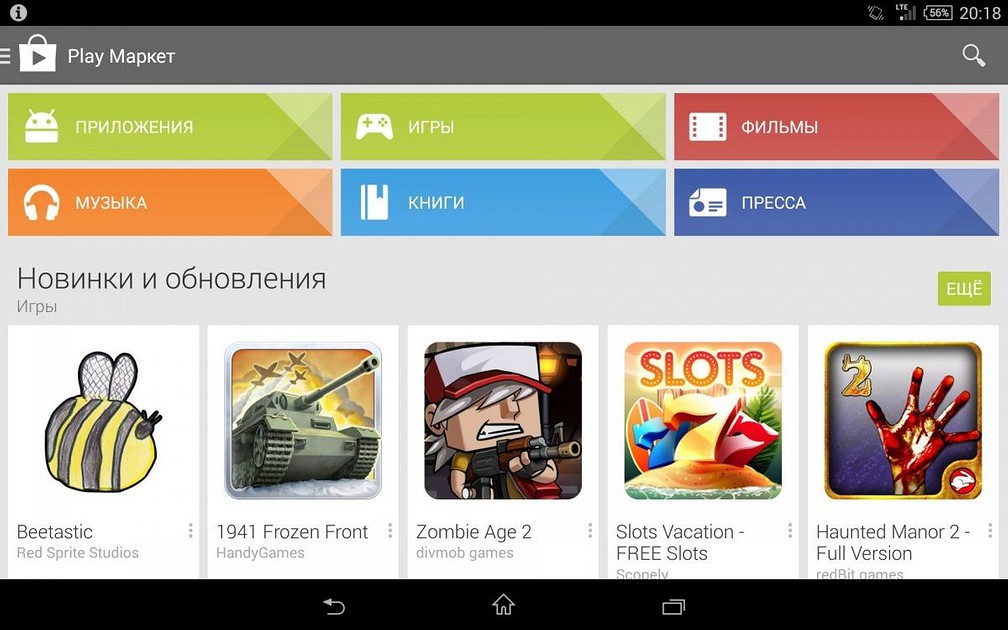
Попробуйте еще сбросьте настройки приложения Сервисы Google Play
Не поможет у меня так сто раз было, надо шить!
Для работы этого приложения требуется установить сервисы google play что делать?
Установить гугл плей
Если вдруг, так случилось, что у вас не работает Google Play по каким-то непонятным причинам, у нас если несколько решений, как восстановить его работоспособность. … Тогда проделаем все вышеописанные методы, но уже с Сервисы Google Play .
То, что тебе пишут.
Хочу удалить с андройд (рутованный) сервисы google play. Какие последствия будут?
Гугловые сервисы лучше не удалять. Может ось лечь!
Перестали работать сервисы google play market, gmail, google . При попытке зайти пишет нет соединения, хотя интернет подключен, сервисы samsung работают. Аккаунт google действующий, с компьютера заходит.
Как-то удаляла потом полетело все нахрен..еле спасла телефон
Не делай.
Найди прошивку безо всей этой хрени.
На планшете Samsung Galaxy Tab2 довольно часто вылезает табличка: Сервисы Google Play не отвечает.
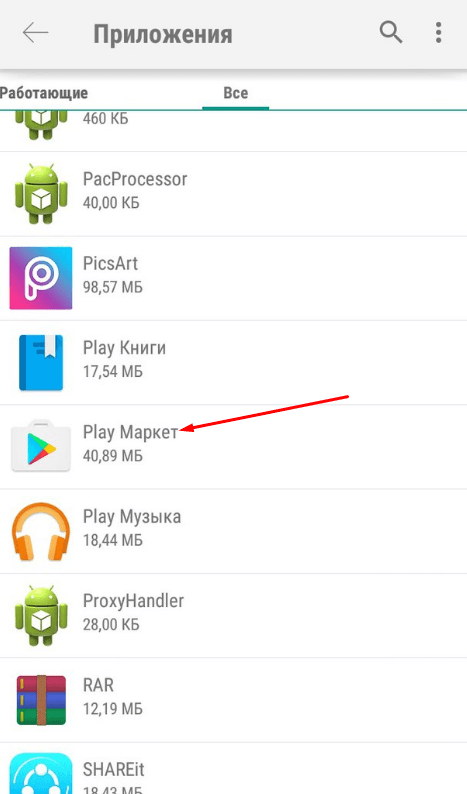
Давно перезапускали устройство? Это говорит о том что неверно работает приложение сервисов google или вовсе отключено.
Сервисы Google Play используются для обновления приложений Google и приложений из Google Play. Этот компонент обеспечивает работу ключевых функций, таких как аутентификация в службах Google и синхронизация контактов…
Или удали лишний хлам, который накачала.
Чисти кэш и данные сервисов и перезагрузи
Со вчерашнего вечера не работают сервисы Google. Youtube и Play не скачивается ничего.
Заходил в настройки приложений?
Сервисы Google Play самый важный инструмент без которого вы не сможете обновить свои приложения в Google Play, также ни одна синхронизация со службами Google и вашими личными данными не происходит без участия Сервисов Google…
Prestigio 5453 duo не работает play market? ошибка сервисов гугл плей на андроид 4.4
Сброс настроек сделайте.
Почему в работе Android-устройств с сервисом Google Play Маркет возникают неполадки? . .. Случается и так, что устройство перезагрузилось, но маркет работать не хочет.
.. Случается и так, что устройство перезагрузилось, но маркет работать не хочет.
Живу в крыму не работает Google play Не могу скачать и обновить приложения) как сделать чтобы заработал плей маркет
Сервисы google заблокированы в Крыму из за санкций, так что ни как. Качай со сторонних сайтов.
Почему у вас не работает Плей Маркет. Узнайте, что делать, если в программе Гугл Плей произошла ошибка. … Сбросьте настройки Google Play Market и Сервисы Google Play.
Используй прокси или vpn для подключения к интернету
Купи сим-карту Краснодарского региона и пользуйся, пока санкции действуют на Крым.
Проблема с сервисами гугл плей
Ваша проблема в вашем планшете «подделка самсунг» советую просто купить новый.
Главными функциями Google Play Services являются аутентификация сервисов Google, синхронизация контактов, доступ к… На самом деле, есть вероятность, что не все приложения на вашем устройстве будут правильно работать, если у вас не…
Как заставить работать сервисы Google Play на костомных прошивках Android?
Гаппсы нужно нормальные установить через рекавери
4 Затем листаем в низ до слов Google Services Framework либо Сервисы Google Play то что нам нужно.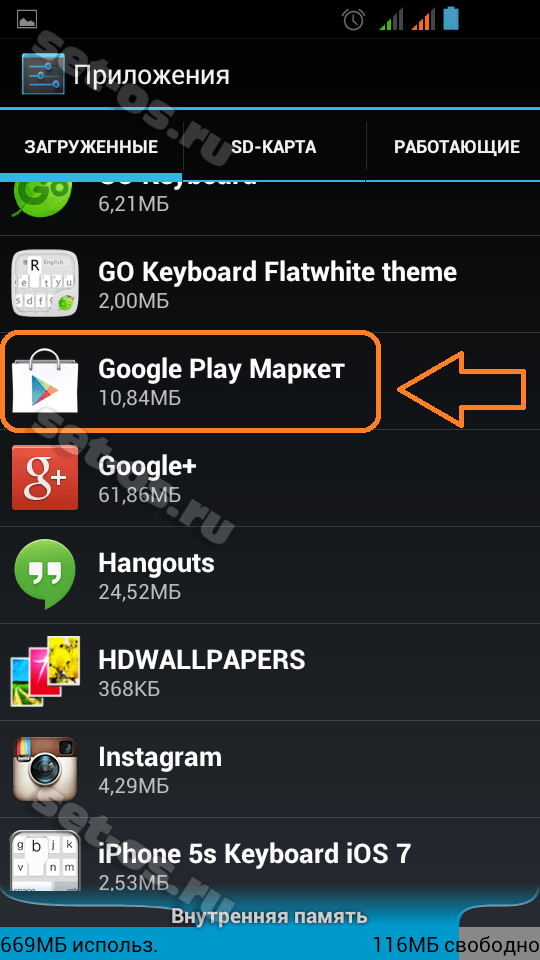 … well-play.ru gt Полезные советы gt Почему не работает плей маркет на андроид.
… well-play.ru gt Полезные советы gt Почему не работает плей маркет на андроид.
На планшете Galaxy Tab 3 Lite не работают сервисы Google Play
Ты freedom качал???
Что делать, если не работает Google Play? … Шаг 4. Сервисы Google PlayЕсли Google Play не заработал, повторим ту же процедуру, но уже с Севрисами Google Play.
Возможно прошивка слетела. у меня такая же фигня была, только сам плей маркет при включении телефона писал, что остановлен. пришлось форматировать, но потом все стало как надо. уже третий год с ним хожу и сбоев не было больше
Не работает плай маркет.
Если у вас есть Freedom то включите через него Маркет а если нет незнаю сам не могу найти
Вс сделала по инструкции, он пишет о том, что нужно обновить Сервис google play , и тут он его НЕ МОЖЕТ ОБНОВИТЬ. … Автор помоги приз у меня хорошо работает и скачивает плай маркет. Но при попытке скачивания кэша к игре она зависает и может…
Что делать, если у меня на смартфоне не работают сервисы Google play?
Удалите и установите заново
С сервисами Google Play ваш телефон будет работать максимально эффективно, а также иметь самые новые версии всех установленных на нем приложений.
Так и надо, эти сервисы портят телефон…
Включить.
Установить флажок в настройках Загрузчика
Зачем на планшете сервисы гугл плей? Если их удалить какие будут последствия?
Ты через него все приложения скачиваешь. И да, оно не удаляется.
Без него просто ничего сделать со своим планшетом не сможешь — будет бесполезный кусок пластика и металла.
Я как всегда решил скачать новый софт для своего Samsung Galaxy note 10.1 и зашел в Play Market. … Wi-Fi работал отлично, страницы открывались быстро. Позже я заметил что проблемы с подключением имеют все сервисы Google установленные на моем…
Так Андрюша весь на его сервисах и службах работает
лучше не трожь!
Освободится куча оперативки для других приложений и меньше будет жрать батарею. Правда не будет гугл плей, я например все равно никогда оттуда ничего не качаю, да wifi серым цветом станет.
Зачем удалять?. . Да их и не удалишь.
Остановить или заморозить если получится чтоб места не занимали.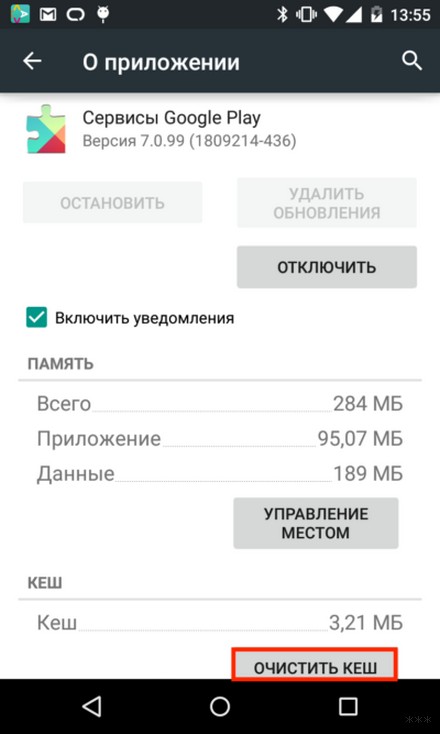
Не работает Google play На Android!
У моего брата такая же проблема была удали обновления и сервисы гугл плэй перезагрузи устройство и зайди в маркет, обновления могут установиться заново
Перейдите к настройкам, войдите в меню приложений, кликните по вкладке Все, найдите Сервисы Google Play , последовательно нажмите Очистить данные и Остановить. … Гугл плей так и не работает.15 мая 2014
Забей на него…и пользуйся этим:
Blackmart для Android [ссылка заблокирована по решению администрации проекта]
Freedom для Android [ссылка заблокирована по решению администрации проекта]
YouTube на андроид нагло утверждает мне, что «для работы этого приложения требуется установить сервисы гугл плей»
Устанавливай. это у всех так
Приложения могут не работать, если удалить службы Google Play. … Comment on Сервисы Google Play 7.3.28. Please login and post comment. X.
Очень нужно! Помогите! Помогите с ошибкой при установке Сервисы Google Play!
Android 0. 4 — это очень старая версия. На ней сервисы Google Play вполне могут и не работать.
4 — это очень старая версия. На ней сервисы Google Play вполне могут и не работать.
Вс началось с очередного обновления программы Сервисы Google Play в мо м смартфоне на базе ОС Android 4.0.4. Это абсолютно непонятно за что отвечающий компонент, без которого, тем не менее, не будет работать большая часть ваших…
Удали эту версию и установить новую зайди потом в google play скачать google play сам обновится до нужной версии
Не работает google play маркет
Переустанови gapps
Приложение Сервисы Google Play необходимо для работы устройств на Android. … Если удалить Сервисы Google Play, приложения могут перестать работать.
Google Play представляет собой удобный сервис, где можно скачать разнообразные игры, программы, виджеты для устройств, работающих на Android. Как и в любом другом приложении, в нем встречаются сбои и ошибки. Существует несколько вариантов того, что делать если Плей Маркет не работает. Для начала следует проверить на смартфоне или планшете дату и время.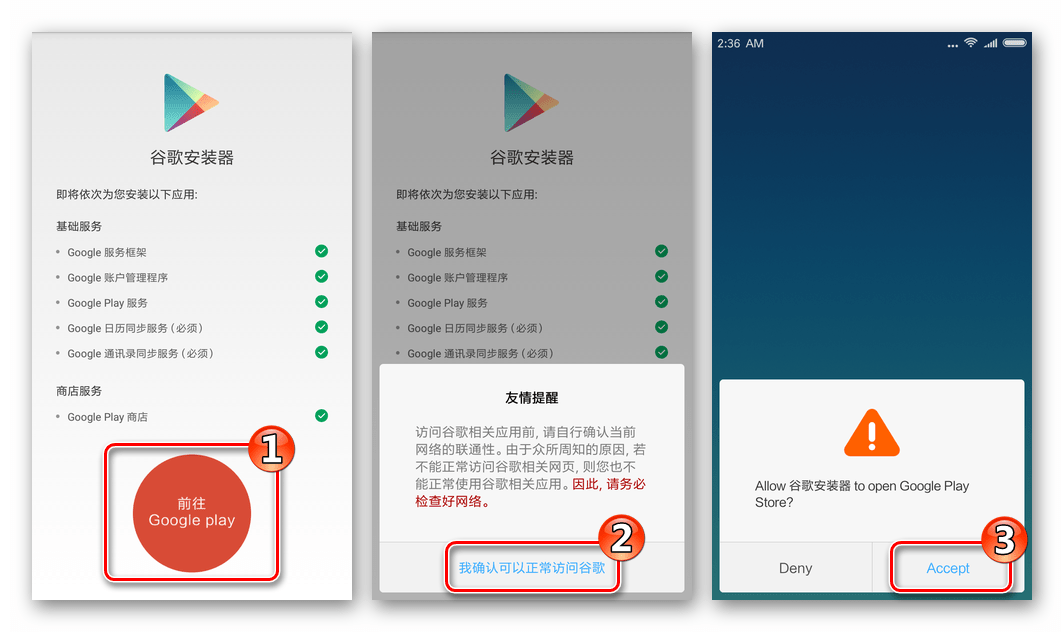 Если они будут выставлены неправильно, то не только Play Market, но и другие приложения, работающие с сетью интернет, будут выдавать ошибку.
Если они будут выставлены неправильно, то не только Play Market, но и другие приложения, работающие с сетью интернет, будут выдавать ошибку.
Очистка кэш
В некоторых случаях проблема решается чисткой хранилища временных данных. Для того чтобы выполнить процедуру, следует придерживаться следующего алгоритма.
Зайти в настройки смартфона. Выбрать раздел «Приложения».
Перейти в пункт «Все». Кликнуть на названии Play Market.
В открывшемся меню приложения следует нажать кнопку «Очистить кэш». После этого рекомендуется попытаться заново зайти в Магазин и проверить его работу. Часто эти действия помогают исправить ошибку.
Если программа все равно не работает, то можно попытаться очистить кэш не только у самой утилиты, но и у сервисов Google Play. Для этого нужно также зайти в Диспетчер приложений и выбрать «Загруженные». Далее в списке необходимо найти и нажать на «Сервисы …». В открывшемся меню кликается кнопка «Очистить кэш».
Удаление данных
Если не работает Google Play, то можно попытаться выполнить такое действие, как удаление данных приложения. Она выполняется аналогично с тем, как чистится кэш, только в конце выбирается соответствующее действие.
При необходимости следует удалить обновления программы. Это приведет к тому, что Google Play вернется к той версии, которая была изначально установлена. При желании можно будет установить обновления, если разработчики их представили на тот момент.
Еще один вариант исправления проблемы – удалить аккаунт Google и снова его восстановить. Для этого понадобится открыть настройки смартфона. В появившемся списке следует выбрать пункт «Аккаунт», «Синхронизация» или «Google» (в зависимости от моделей устройства название раздела различается). Далее необходимо выделить учетную запись, которую понадобится удалить. После этого вызывается меню смартфона, где предлагается удалить аккаунт или сделать синхронизацию. Необходимо выбрать первое действие и перезагрузить устройство.
Для восстановления аккаунта понадобится вновь зайти в настройки смартфона. Здесь нужно выбрать «Редактор …» и ввести данные от учетной записи. После следует открыть Магазин приложений и посмотреть, осталась ли ошибка.
Помочь наладить работу Google Play может Диспетчер загрузки. Если он отключен, то приложение не будет работать. Для того чтобы перейти к нему следует зайти в «Настройки-Приложения». Далее выбирается вкладка «Все». В списке утилит необходимо найти и кликнуть на названии «Диспетчер загрузок». В открывшемся окне выбираем «Включить», если приложение неактивно.
Сброс настроек
Если ни один из предыдущих способ не помог наладить работу Google Play, то можно обратиться к такому радикальному методу, как сброс настроек смартфона. Однако, прежде чем к нему приступить, следует учесть, что будут изменены все параметры. Они вновь станут такими же, как в тот момент, когда телефон был только приобретен.
Для выполнения процедуры следует перейти к настройкам смартфона.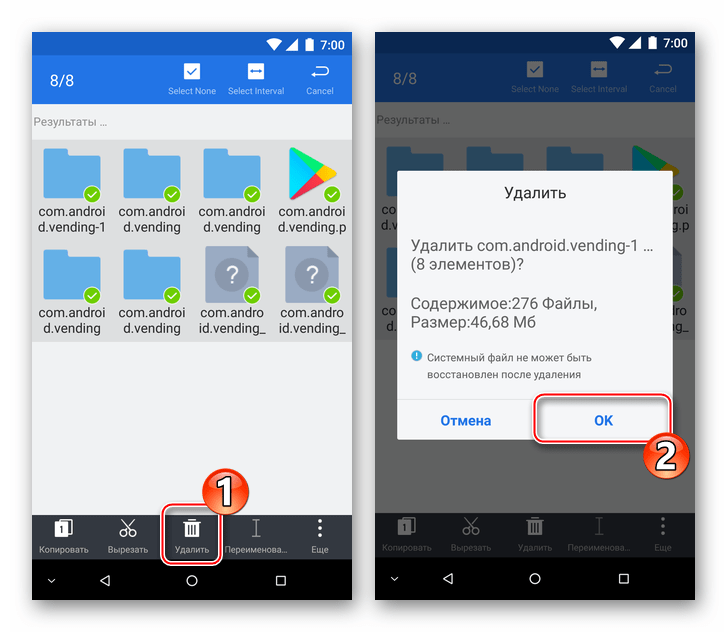 После этого необходимо последовательно выбрать пункты «Восстановление и сброс»-«Сбросить настройки». Предварительно рекомендуется сделать резервную копию всех важных данных, так как они могут быть удалены в результате этих действий.
После этого необходимо последовательно выбрать пункты «Восстановление и сброс»-«Сбросить настройки». Предварительно рекомендуется сделать резервную копию всех важных данных, так как они могут быть удалены в результате этих действий.
И как ее исправить. В этом лайфхаке мы решили углубиться в тематику этой проблемы и рассмотреть все варианты и решения проблемы, когда не работает Google Play.
Не для кого не будет секретом, что с официальным приложением Google Play периодически случается беда, связано это со многими факторами. В отличает от того же IPhone, где за выпуск девайсов отвечает сама Apple, у Android девайсов масса разработчиков, соответственно, больше проблем. Ниже перечисленные пункты должны помочь исправить проблемы с нерабочим приложением Google Play.
Перезагрузите устройства.
Не смейтесь, этот очевидный случай исправляет массу проблем, в том числе ошибку с Play Market. В любом случае, от вас не убудет, если перезагрузите устройство.
Проверьте Интернет соединение
Не мешало бы проверить роутер, перезагрузить его, а если вы используете мобильный интернет, то убедитесь, что он работает, например, зайдя телефона на какой-нибудь сайт.
Сброс настроек и кеша Google Play Market
Если первый способ не работает, тогда стоит попробовать сбросить настройки приложение. Сделать это легко:
- Переходим в настройки.
- Открываем пункт «Приложения» или «Диспетчер приложений».
- Находим в списке Google Play Маркет и нажимаем на него.
- В окне настроек приложения выберите «Стереть данные » и «Очистить кэш ». Кроме того, можно еще попробовать нажать на кнопку «Удалить обновления ».
Сброс настроек приложения «Сервисы Google Play»
Проделываем аналогичные операции, что в пункте выше только с другим системным приложением — Сервисы Google Play.
Очистка кеша и данных «Google Services Framework»
Зайдите в «Настройки» → «Приложения» → вкладка «Все». Выберите «Google Services Framework». Нажмите «Стереть данные» и «Очистить кеш».
Приложение «Аккаунты Google» и «Диспетчер загрузки»
Проверяем настройки приложения «Аккаунты Google»: «Настройки» → «Приложения» → вкладка «Все». Если в настройках у данного приложение будет статус «Выключено» — включаем его! Также проверяем «Диспетчер загрузки», его тоже необходимо включить, если оно отключено.
Если в настройках у данного приложение будет статус «Выключено» — включаем его! Также проверяем «Диспетчер загрузки», его тоже необходимо включить, если оно отключено.
Приложения, блокирующие работу
Некоторые программы, например, известное приложение для взлома игр Freedom , могут блокировать работу Play Маркета. Попробуйте его удалить.
Удалите Google-аккаунт и восстановите его
Переходим в разряд кардинальных методов.
- Зайдите в настройки на вашем устройстве.
- Перейдите в раздел «Аккаунты».
- Нажмите на ваш аккаунт Google.
- Вы попадете в настройки синхронизации. Нажмите на ваш почтовый ящик.
- Откроется страница со всеми данными.
- Нажмите на кнопку опции и выберите «Удалить аккаунт ».
Не работает Play Market
Доброго времени суток… Давно не было статьи на тему Android. Скачать книги, музыку, фильмы, различные программы или игры. Для пользователей смартфонов на платформе Android можно с официального магазина Play Market от компании Google.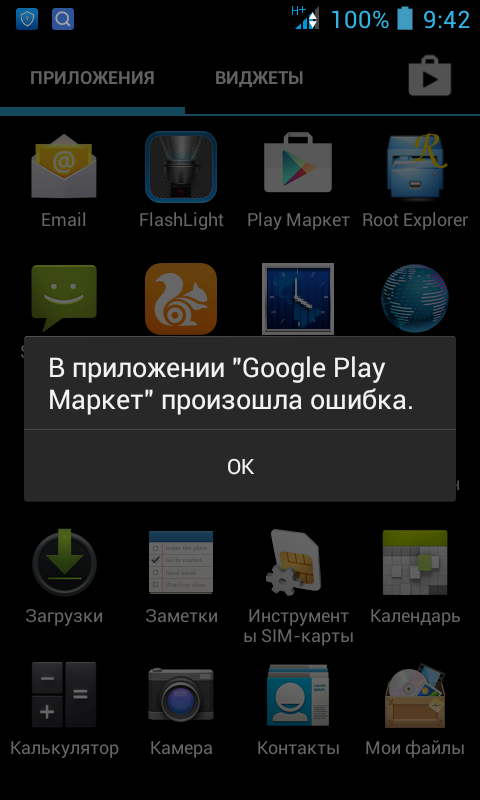 Что вообщем-то и не удивительно. ну что делать если не работает Play Market на телефоне?
Что вообщем-то и не удивительно. ну что делать если не работает Play Market на телефоне?
На этом сервисе найдётся всё необходимое для работы или развлечения. Но бывают такие ситуации когда Play Market отказывается запускаться на устройствах Android. И выдаёт различные ошибки. Обычно это происходит обрывом соединения.
Какими-то техническими работами на сервисе (что мало вероятно). Прерываниями загрузки с сервиса, или его зависанием. Вообще-то эта причина в самом Android — устройстве. Тем более им свойственны различно — периодические «зависания».
Но при всём этом другие сервисы будут работать в обычном режиме. Соответственно, данная проблема будет только в Play Market’e. Вообще, говоря о причинах не работы этого сервиса можно долго. Так как их множество, так же как и решение этих проблем.
Не работает Play Market, что делать???
Перезагрузите свой гаджет
Как бы это банально не звучала, но всё же, перезагрузка в этой проблематичной ситуации помогает не редко. Это может быть простое «зависание» системы. С которыми сталкиваются в основном все Android — пользователи. Если данное действие не помогло решить проблему с работой Play Market’a, давайте попробуем разобрать ещё несколько способов их решения.
Это может быть простое «зависание» системы. С которыми сталкиваются в основном все Android — пользователи. Если данное действие не помогло решить проблему с работой Play Market’a, давайте попробуем разобрать ещё несколько способов их решения.
Сделайте сброс настроек Google Play Market’a
Следующее действие в большинстве случаев сможет помочь восстановить работу Play Market’a. Для того чтобы сбросить настройки, необходимо сделать следующее. Перейдите в меню «Настройки» на вашем смартфоне. Затем выберете «Приложения» или у кого-то может быть «Диспетчер приложений». Далее выберете Play Market и нажмите «Очистить кэш», или же «Стереть данные».
После этих действий необходимо перезагрузить телефон, для быстрого изменения настроек в системе. После этого Play Market должен заработать. Если не устранили ошибку, читаем дальше.
Удалите обновления Play Market’a
В этом способе все действия аналогичны второму, только вместо «Очистить кэш», нажмите на кнопку «Удалить обновления».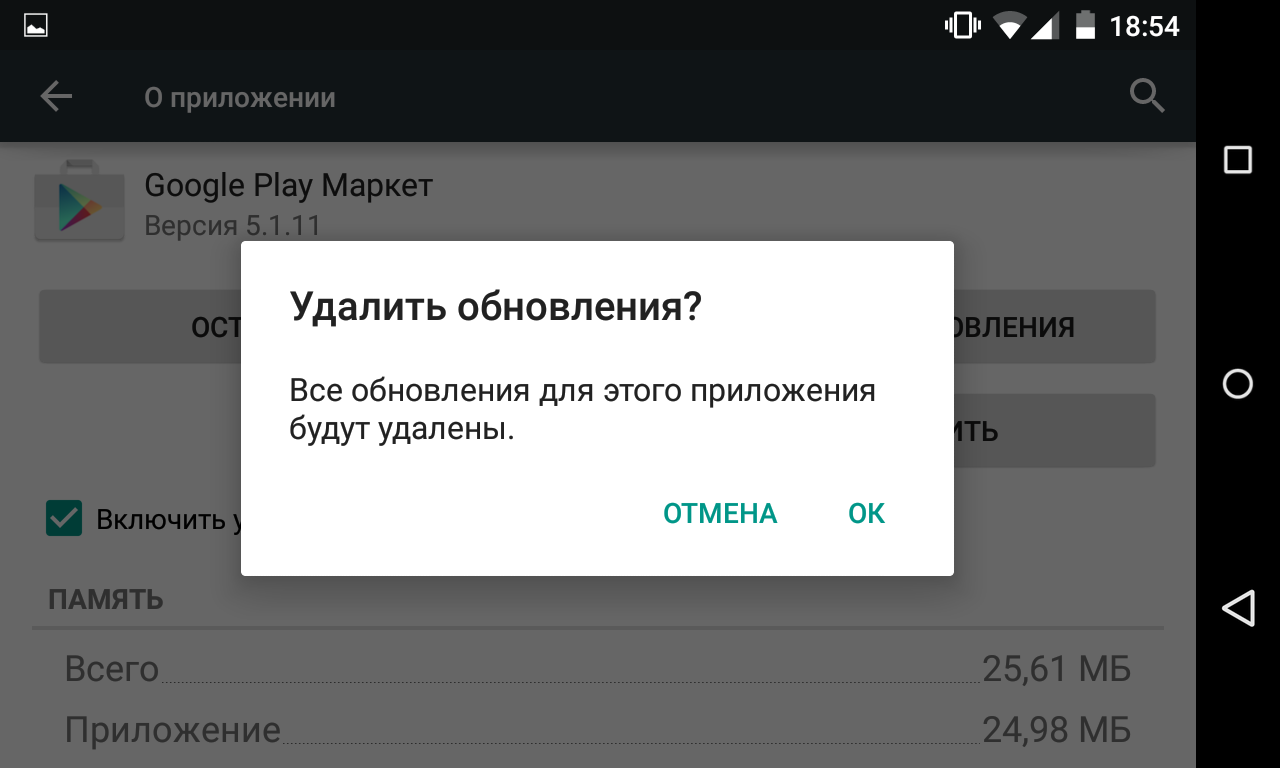
Таким образом сервис Play Market восстановится в первоначальное состояние. Проблема может скрываться именно в этом. Не редко бывает что недавно вышедшие обновления имеют некоторые недоработки.
Удаление Google — аккаунта
Прежде чем воспользоваться этим действием, вам необходимо сделать синхронизацию данных (копию). Во избежания потери важной и нужной информации. Перейдите в меню «Настройки», далее «Аккаунты и синхронизация». Затем выберете ваш аккаунт…
Далее, выберете ваш почтовый ящик, отметьте пункты для синхронизации, в верху справа кликните на «Опции» (троеточие). Затем нажмите «Синхронизировать сейчас». Тем самым вы сделаете копию всех ваших данных.
После синхронизации можете удалить свой аккаунт. A когда Вы снова войдёте в него, устройство предложит сделать вам восстановление с сохранённой копии данных. Затем перезагрузите смартфон. Это поможет восстановить работу с Плей Маркетом. Если же нет, читаем ещё ниже.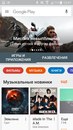
Несовместимость приложений с устройством
Приложения которые пользователь установил самостоятельно, то есть со стороннего ресурса. Они влияют на работу Play Market’a, вплоть до блокировки аккаунта. Например таким приложением является «Freedom» это — программа предназначена для обхода поверки лицензии Плей Маркета.
Сброс настроек до заводских
Данное действие немного радикально. Но однако сброс настроек не изредка помогает вернуть работу данного сервиса, да и системе в целом. На новых версиях Android начиная с 5.1 и выше (перед сбросом настроек). Советую выйти из своего Google — аккаунта.
И так, зайдите в меню «Настройки», далее «Резервная копия и сброс» или «Восстановление и сброс». В этом разделе выберете «Сброс настроек»…
Перед этим действием убедитесь что выполнена полная синхронизация данных. Если в телефоне была карта памяти, данные с неё останутся не тронутыми. Перезагрузка смартфона произойдёт автоматически. После чего войдите в свой аккаунт и восстановите данные с резервной копии.
После чего войдите в свой аккаунт и восстановите данные с резервной копии.
Отсутствует соединение с интернетом
Банально, но все — таки, проверьте соединение с интернетом. Возможно оно просто отсутствует. Обязательно проверьте наличие связи, перезагрузите роутер.
Google — аккаунт отключен
Не редкой причиной бывает отключение Google — аккаунта. Перейдите в раздел «Настройки», «Аккаунты Google». Если данная приложение отключено, активируйте его и сделайте перезапуск устройство.
Сброс настроек приложения сервис Google Play
Для выполнения этого действия перейдите в раздел «Настройки», затем в раздел «Приложения» или «Диспетчер приложений». После чего выберете пункт «Сервисы Google Play». В этом приложении нажмите на кнопку «Очистить кэш».
Это действие тоже помогает восстановить работу Play Market’a.
Установите правильную дату и время
Если вы уверенны в подключении к интернету, то проверьте настройки даты и времени. Перейдите в меню «Настройки», «Дата и время».
Перейдите в меню «Настройки», «Дата и время».
Установите правильное время и дату. Лучше всего сделать синхронизацию с интернетом. Затем перезагрузите устройство.
Настройка файла «Hosts»
Если на вашем смартфоне установлено приложение «Freedom», попробуйте остановить его работу и удалить. Перейдите в меню «Настройки», «Приложение», после чего выберете «Freedom». В открывшимся меню нажмите на кнопку «Отключить» или «Стоп». Потом просто удалите его. Обязательно сделайте перезагрузку смартфона.
Настройка файла «Hosts» ещё заключается в его редактировании. Давайте на этом этапе остановимся по подробнее. Возможно что на вашем устройстве и не установлено приложение Freedom, но проблема с файлом «Hosts» всё-таки есть.
В файле «Hosts» создаётся своя база сайтов и IP-адресов. Соответственно когда вы открываете тот или оной сайт, система сначала обращается к файлу «Hosts», а уже после этого к DNS — серверу. Из этого можно сделать вывод, файл «Hosts» по сути является фильтром (файерволом).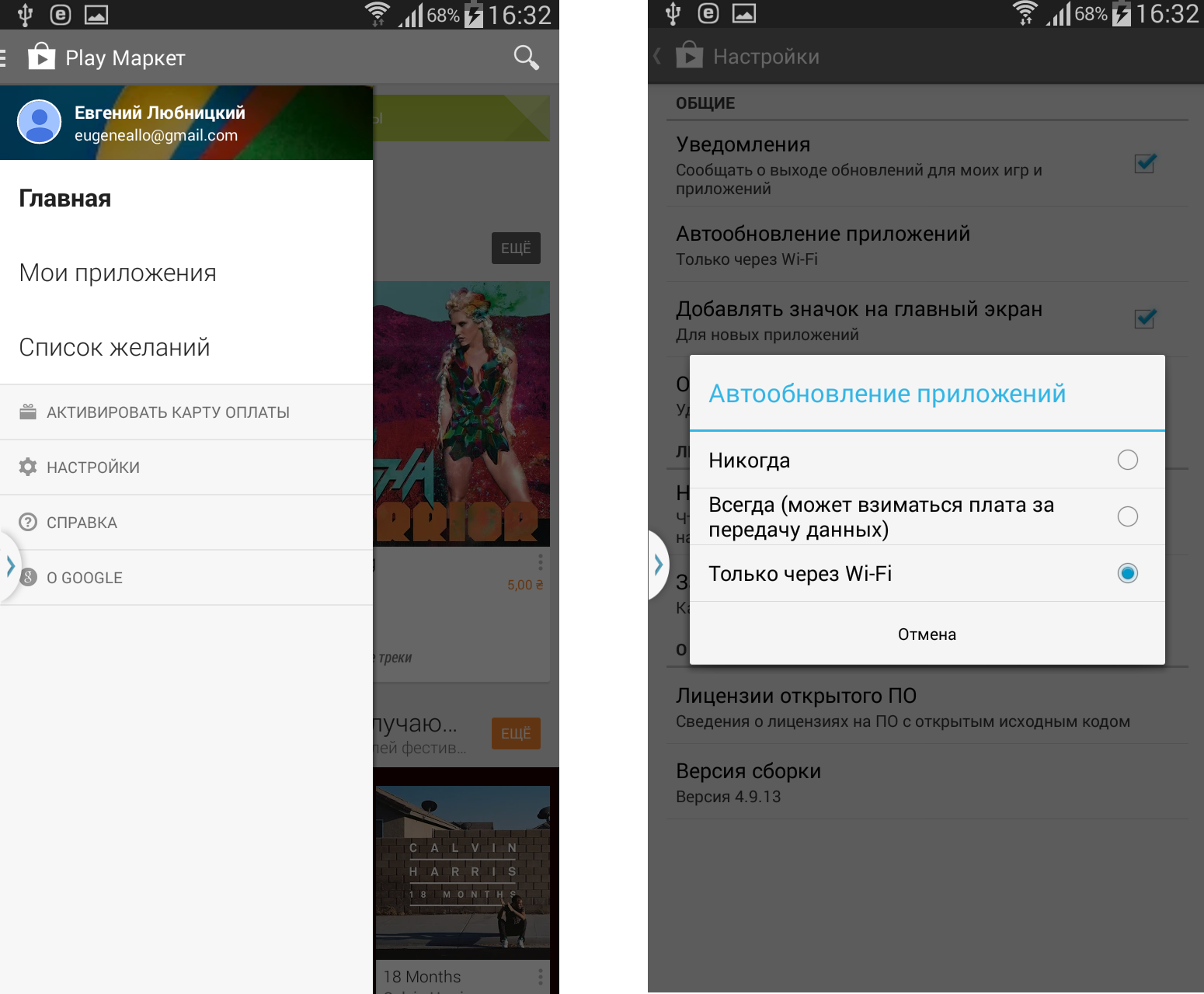 Поэтому для безопасности системы он может блокировать доступ к тому или иному сайту. В том числе и Плей Маркету.
Поэтому для безопасности системы он может блокировать доступ к тому или иному сайту. В том числе и Плей Маркету.
Вот теперь мы подошли к самому интересному. Редактирование файла «Hosts». Для того чтобы внести изменения в данный файл, нам понадобиться файловый менеджер ROOT Explorer и Root — права. Как получить права суперпользователя читайте на моём блоге здесь.
Запустите приложение ROOT Explorer и перейдите в папку System…
Затем войдите в папку etc и установите права R/W (Read/Write). Для этого нажмите на кнопку в правом верхнем углу…
Система запросит права суперпользователя, предоставляем. Откройте файл «Hosts» и выберете «Редактор текста»…
Всё что у вас должно находиться в этом файле, это только одна строка с надписью 127.0.0.1 localhost. Всё лишнее необходимо удалить, должно быть примерно так…
Перезагрузите смартфон и проверьте Плей Маркет на работоспособность. В большинстве случаев этот способ помогает.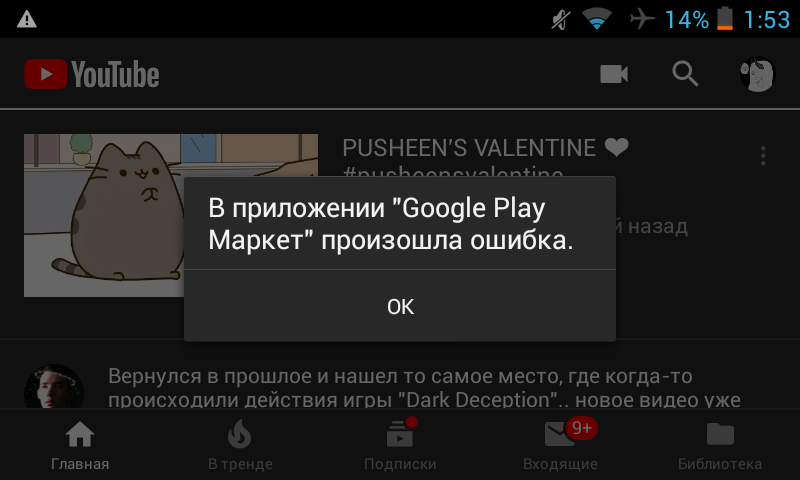
Заключение
Play Market это огромный сервис для мобильной операционной системы Android. С множеством приложений, музыки, книг…, за которым следят сотни опытных программистов. Которые при какой либо проблеме сделают всё необходимое для её решения.
11 проверенных решений для устранения проблемы с неработающим магазином Google Play — Dr.Fone
Часть 2: 10 других распространенных методов решения проблем с Google Play Store
1. Исправить настройки даты и времени
Иногда Google создает проблему при подключении к Play Store или Play store, сбой из-за неправильной даты и времени. Первое и самое распространенное — это проверить, обновлены ли дата и время. Если нет, сначала обновите его, следуя приведенному ниже пошаговому руководству.
Шаг 1. Сначала перейдите в «Настройки» вашего устройства.Найдите «Дата и время» и нажмите на него.
Шаг 2 — Теперь вы можете увидеть несколько вариантов. Выберите «Дата и время автоматически». Это должно заменить неправильную дату и время на вашем устройстве. В противном случае снимите флажок рядом с этим параметром и выберите дату и время вручную.
Это должно заменить неправильную дату и время на вашем устройстве. В противном случае снимите флажок рядом с этим параметром и выберите дату и время вручную.
Шаг 3. Теперь перейдите в магазин Play и попробуйте подключиться снова. Теперь это должно работать без проблем.
2. Очистка кеш-данных Play Store
Может случиться так, что иногда Google Play Store переставал работать из-за чрезмерного количества ненужных данных, хранящихся в кеше устройства.Таким образом, удаление ненужных данных очень важно для бесперебойной работы приложения. Для этого вам необходимо выполнить следующие шаги.
Шаг 1. Сначала перейдите в «Настройки» на вашем устройстве.
Шаг 2 — Теперь перейдите к опции «Приложения», доступной в меню настроек.
Шаг 3 — Здесь вы можете найти приложение «Google Play Store» в списке. Откройте его, нажав.
Шаг 4 — Теперь вы можете найти экран, как показано ниже. Нажмите «Очистить кеш», чтобы удалить весь кеш из приложения.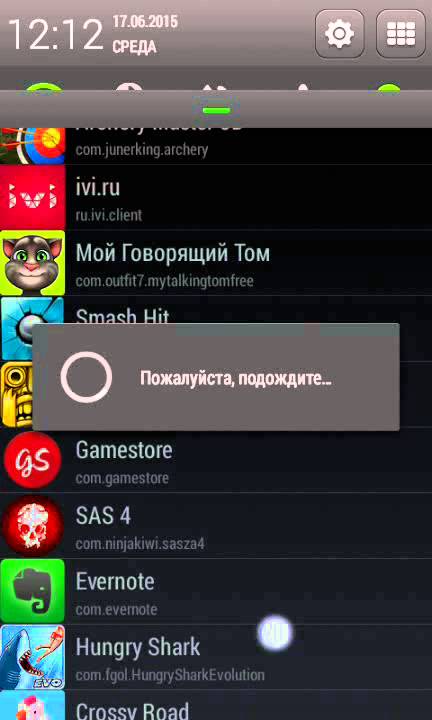
Теперь снова попробуйте открыть Google Play Store, и вы можете успешно решить проблему с неработающим Play Store. Если нет, проверьте следующее решение.
3. Сбросить Play Store, очистив данные
Если указанное выше решение не работает для вас, вы можете попробовать этот вариант. На этом шаге будут удалены все данные, настройки и т. Д. Приложения, чтобы можно было создать новый. Это также решит проблему с неработающим магазином Google Play. Для этого решения используйте следующий метод шаг за шагом.
Шаг 1. Как и в предыдущем методе, перейдите к настройкам и найдите «Приложения».
Шаг 2 — Теперь найдите «Google Play Store» и откройте его.
Шаг 3 — Теперь вместо нажатия «Очистить кеш» нажмите «Очистить данные». Это сотрет все данные и настройки из магазина Google Play.
После этого откройте «Google Play Store», и теперь ваша проблема может быть решена.
4. Повторное подключение аккаунта Google
Иногда может случиться так, что удаление и повторное подключение вашей учетной записи Google может решить проблему с неработающим Play Store. Для этого вам необходимо следовать приведенным ниже инструкциям.
Для этого вам необходимо следовать приведенным ниже инструкциям.
Шаг 1 — Перейдите в «Настройки» и найдите «Учетные записи».
Шаг 2 — Открыв опцию, выберите «Google». Теперь вы можете увидеть там свой идентификатор Gmail. Нажмите на него.
Шаг 3 — Теперь нажмите на три точки вверху справа или «больше». Здесь вы можете найти опцию «Удалить учетную запись». Выберите его, чтобы удалить учетную запись Google со своего мобильного телефона.
Теперь вернитесь и попробуйте снова открыть Google Play Store.Теперь это должно сработать. Чтобы продолжить, снова введите свой идентификатор Google и пароль. Если это все еще не работает, перейдите к следующему решению.
5. Переустановите последнюю версию Google Play Store
. Google Play Store нельзя полностью удалить с устройства Android. Но отключение и переустановка последней версии может решить проблему сбоя Play Store. Для этого просто следуйте приведенному ниже руководству.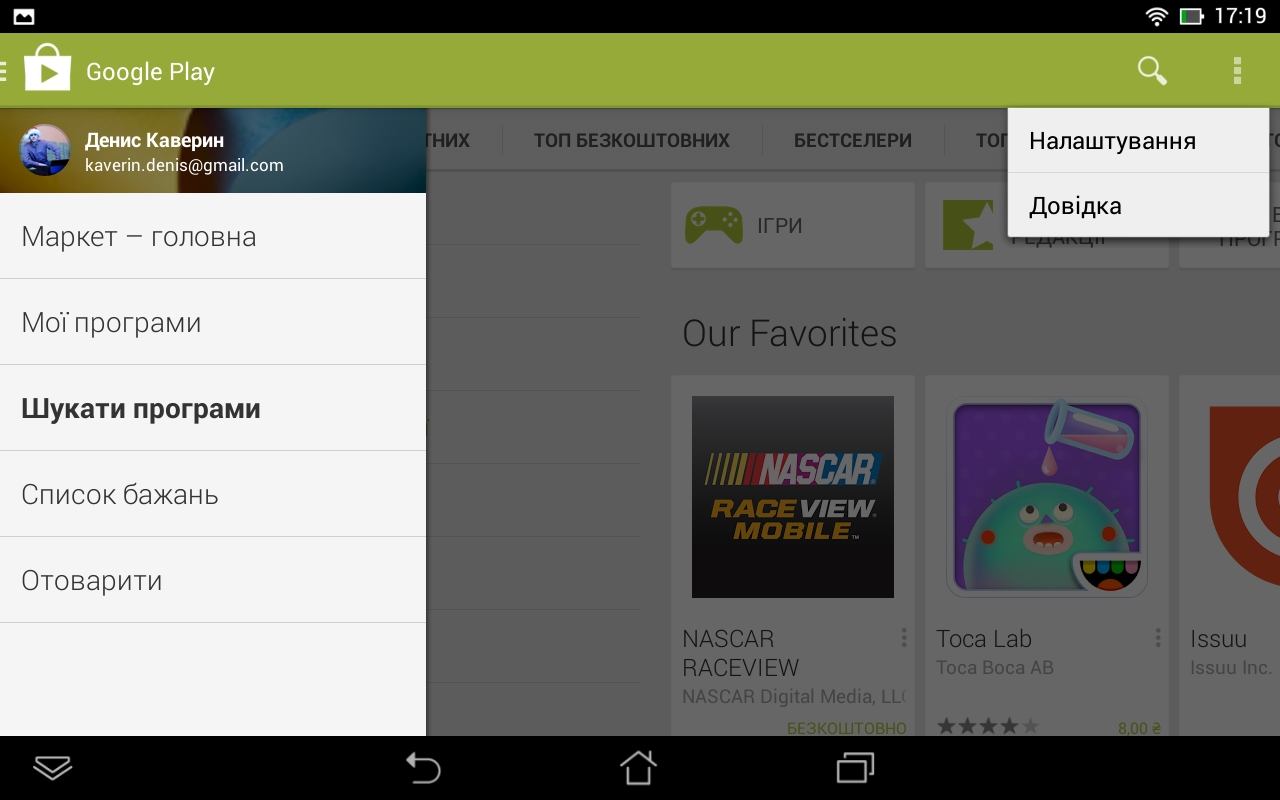
Шаг 1 — Прежде всего, перейдите в «Настройки», а затем перейдите в «Безопасность».Затем найдите здесь «Администрирование устройства».
Шаг 2. Щелкнув по этой опции, вы найдете «Диспетчер устройств Android». Снимите этот флажок и отключите.
Шаг 3 — Теперь вы можете удалить сервис Google Play, зайдя в диспетчер приложений.
Шаг 4. После этого попробуйте открыть любое приложение, для которого требуется открыть магазин Google Play, и это автоматически поможет вам установить службу Google Play. Теперь установите обновленную версию сервиса Google Play.
После установки ваша проблема может быть решена. Если нет, попробуйте следующее решение.
6. Очистите кеш Google Service Framework
Помимо магазина Google Play, это важно также для поддержания работоспособности Google Service Framework. Оттуда тоже следует удалить кеш и ненужные данные. Следуйте инструкциям ниже.
Шаг 1. Зайдите в настройки и нажмите «Диспетчер приложений».
Шаг 2 — Здесь вы можете найти «Google Service Framework».Открой это.
Шаг 3 — Теперь нажмите «Очистить кеш». И все готово.
Теперь вернитесь и попробуйте снова открыть магазин Google Play. Это может решить, что Google Play Store уже решил проблему. Если нет, проверьте следующее решение.
7. Отключите VPN
VPN — это служба, позволяющая получать все мультимедийные данные за пределами вашего географического местоположения. Это также используется для установки приложения для конкретной страны в другой стране. Но иногда это может вызвать сбой в Play Store.Итак, рекомендуется попробовать отключить VPN.
Шаг 1 — Зайдите в настройки вашего устройства.
Шаг 2 — В разделе «Сети» нажмите «Еще».
Шаг 3 — Здесь вы можете найти «VPN». Нажмите на него и выключите.
Теперь снова вернитесь и попробуйте открыть Google Play Store. Это может решить вашу проблему сейчас. Если нет, проверьте следующее решение.
8. Принудительно остановить службу Google Play
Google Play Store необходимо перезапустить, как и ваш компьютер.Это действительно полезный и распространенный прием для решения проблемы сбоя Play Store на вашем устройстве Android. Для этого выполните следующие действия.
Шаг 1 — Зайдите в настройки, а затем перейдите в «Диспетчер приложений».
Шаг 2 — Теперь найдите «Google Play Store» и щелкните по нему.
Шаг 3 — Здесь нажмите «Force Stop». Это позволяет остановить работу магазина Google Play.
Теперь попробуйте снова открыть магазин Google Play, на этот раз служба перезапускается и может работать правильно.Если нет, попробуйте следующее решение.
9. Попробуйте выполнить программный сброс устройства
Это простое в использовании решение удалит все ненужные временные файлы с вашего устройства, закроет все недавние приложения и очистит его. Это просто перезагрузка вашего устройства. Это не приведет к удалению данных с вашего устройства.
Шаг 1 — Нажмите и удерживайте кнопку «Питание» на вашем устройстве.
Шаг 2. Теперь нажмите «Перезагрузить» или «Перезагрузить». Ваше устройство перезагрузится через некоторое время.
После перезапуска попробуйте снова открыть Google Play Store, и на этот раз все должно получиться.Если в любом случае он не открывается, попробуйте последний (но не менее важный) метод — выполнить полную перезагрузку Android.
10. Аппаратный сброс устройства
Если вы выполнили все вышеперечисленные решения, но по-прежнему дает сбой в Play Store, и вы настойчиво пытаетесь его получить, попробуйте только этот метод. Использование этого метода приведет к удалению всех данных вашего устройства. Так что сделайте резервную копию всего. Следуйте пошаговой инструкции ниже.
Шаг 1 — Перейдите к настройке и найдите там «резервное копирование и сброс».
Шаг 2 — Щелкните по нему.Затем нажмите на опцию «Сброс заводских данных».
Шаг 3 — Теперь подтвердите свое действие и нажмите «Сбросить устройство».
Это займет некоторое время, чтобы полностью перезагрузить устройство. После завершения запустите Google Play Store и настройте как новое устройство.
Google Play Store не загружает / не устанавливает приложения? Проверьте это
Вот суть истории в виде видео:
Новые обновления добавляются внизу этой истории…
Оригинальная статья (опубликована 9 марта 2021 г.):
Android — самая популярная мобильная операционная система в мире с клиентской базой более двух миллиардов активных пользователей.
Google также имеет собственную службу цифровой дистрибуции, то есть Google Play Store, в которой представлено более трех миллионов приложений.
Тем не менее, пользователи Android обращаются в сообщество поддержки Google, чтобы сообщить о проблеме, из-за которой Google Play Store не загружает приложения.
Непонятно, что вызывает эту проблему, поскольку от технологического гиганта пока нет ответа по этому поводу.
Кроме того, несколько пользователей просто заявили, что приложения не загружаются из Google Play Store, без особой проработки.
ИсточникНапомним, аналогичная проблема обнаружилась еще в ноябре 2020 года, когда пользователи не могли загрузить Free Fire.
На этот раз проблема, похоже, затрагивает многих пользователей, поскольку они не могут загрузить какое-либо приложение из Play Store.
Хотя Google специально не рассматривал эту проблему, на странице справочного центра поддержки Google определенно описаны общие проблемы с Play Store, а также несколько обходных путей.
ИсточникОсновной обходной путь заключается в очистке кеша и данных Google Play Store из раздела «Приложения и уведомления » на устройстве.
Более того, простая перезагрузка устройства может решить проблему. Тем не менее, есть и другие обходные пути, если вышеупомянутые исправления не сработают.
Сюда входит удаление и повторная установка обновлений Google Play Store, удаление и повторное добавление учетной записи Google на устройстве, обновление ОС Android, а также очистка кеша и данных диспетчера загрузок.
Итак, если вышеупомянутые обходные пути устранили проблему с Google Play Store для вас, обязательно оставьте комментарий ниже.
Тем не менее, мы вернемся с другими историями, связанными с ОС Android, так что следите за обновлениями.
А пока не забудьте проверить наш специальный трекер обновлений Android 12, поскольку в этом году Google планирует внести ряд улучшений в свою мобильную операционную систему.
Обновление 1 (11 сентября)
Несколько пользователей [1, 2, 3] теперь жалуются, что кнопка установки вообще не работает ни в одном приложении, которое они пытаются загрузить из Play Store. Перезагрузка устраняет проблему, но это временно.
Официально предложенный обходной путь можно найти на этой странице поддержки. Но если это не сработает, вы также можете попробовать это:
Обновление 2 (13 сентября)
Если вы не можете устанавливать приложения через Google Play Store на свой смартфон Android, вы можете попробовать установить приложение удаленно.
Для этого зайдите на сайт Play Store на ПК и войдите в свою учетную запись Google. Теперь найдите приложение, которое хотите установить, и нажмите кнопку «Установить».Затем подтвердите свой телефон и продолжайте.
Приложение должно автоматически начать загрузку на ваш телефон. Конечно, это может быть не лучший способ установки приложений, но попробовать стоит.
Обновление 3 (15 сентября)
Для тех из вас, кто по-прежнему сталкивается с проблемой, когда кнопка установки не работает или вы просто не можете загружать обновления, один человек поделился другим потенциальным обходным решением. Проверьте это:
Перезагрузите устройство.
Если вы по-прежнему не можете выполнить загрузку после очистки кеша и данных Play Store, перезагрузите устройство.
— Нажмите и удерживайте кнопку питания, пока не появится меню.
— Нажмите «Выключить» или «Перезагрузить», если это возможно.
— При необходимости нажмите и удерживайте кнопку питания, пока устройство снова не включится. (Источник)
Кроме того, эксперт по алмазным продуктам на форумах сообщества перенаправил пользователей на следующие страницы устранения неполадок:
Я рекомендую вам попробовать следующие шаги для устранения проблем с загрузкой или обновлением приложений:
https://support.google.com/googleplay/troubleshooter/4592924
https: // support.google.com/googleplay/answer/2651367
PiunikaWeb начинался как веб-сайт, посвященный исключительно техническим расследованиям, с упором на «сенсационные» или «эксклюзивные» новости. В кратчайшие сроки наши истории были подхвачены такими изданиями, как Forbes, Foxnews, Gizmodo, TechCrunch, Engadget, The Verge, Macrumors и многими другими. Хотите узнать больше о нас? Иди сюда.
Как исправить зависание обновлений приложений в Google Play
Загрузка приложений из Google Play Store должна быть простым процессом.Однако пользователи могут иногда сталкиваться с проблемой, когда в примечании на экране говорится, что загрузка ожидает, но загрузка никогда не продолжается с ожидающей стадии.
Если у вас возникла проблема с «ожидающей загрузкой» на вашем устройстве Android, вам придется решать ее вручную. Поскольку существует множество возможных причин этого сбоя, вам следует протестировать несколько методов, прежде чем найти решение. Эта статья проведет вас через них.
Очистить кэш Google Play
Перегруженный кеш может вызвать сбои в работе приложения, что иногда может происходить с Play Store.Это особенно часто бывает, когда у вас есть много приложений, для которых Play Store должен проверять наличие обновлений и выполнять другие связанные действия.
Чтобы очистить кеш Play Store, необходимо:
- Перейти к Настройки .
- Затем коснитесь меню Приложения .
- Затем выберите Google Play Store из списка.
- Теперь выберите в меню Хранилище .
- Наконец, нажмите кнопку Очистить кеш .
Очистка кеша обычно устраняет любые незначительные сбои, такие как ошибка «ожидающая загрузка». Если это не так, попробуйте другие методы из статьи.
Настройте очередь
Play Store автоматически загружает все новейшие версии ваших приложений на ваше устройство. Это означает, что вполне возможно, что ваше приложение находится в конце очереди, и вам следует подтолкнуть его к началу.
Для этого вам необходимо:
- Откройте Play Store на своем устройстве.
- Коснитесь значка меню (три горизонтальные линии) слева от строки поиска или на значке профиля справа.
- Теперь выберите Мои приложения и игры , вы увидите все приложения, которые в данный момент находятся в очереди на загрузку. Если вы его не видите, проблема не в том, что загрузка отложена. Если очередь существует, перейдите к шагу 4.
- Затем нажмите кнопку X рядом с приложением, чтобы отменить загрузку.
- Вы также можете нажать кнопку «Стоп», чтобы остановить их все сразу.
Затем вы можете загрузить нужное приложение, прежде чем вернуться к обновлению остальных приложений.
Удалите свою учетную запись и добавьте ее снова
Некоторым пользователям удается решить проблему, удалив свою учетную запись Google из Play Store, а затем добавив ее обратно. Для этого вам необходимо:
- Снова зайти в Настройки .
- Теперь прокрутите вниз до раздела Пользователи и учетные записи .В некоторых версиях Android путь: Учетные записи и резервное копирование> Пользователи и учетные записи .
- Найдите свою учетную запись Google и коснитесь ее.
- Затем нажмите кнопку Удалить .
Теперь войдите в Play Store, снова введите данные своей учетной записи и попробуйте загрузить приложение.
Проверьте хранилище
Если на вашем устройстве мало места для хранения, вы не сможете загружать новые приложения. Чтобы проверить, сколько места у вас осталось, вы должны:
- Как обычно, перейдите в Настройки .
- Прокрутите вниз до Аккумулятор и хранилище или Уход за устройством в некоторых версиях и нажмите кнопку Хранилище .
3. Проверьте, достаточно ли памяти для загрузки новых приложений. Обычно большинство приложений не должны занимать более 20–30 МБ дискового пространства. Тем не менее, некоторые тяжелые приложения, такие как Messenger, могут использовать до 500 МБ или более.
Наличие «вредоносных» приложений может отрицательно сказаться на памяти вашего телефона. Это приложения, которые не служат какой-либо конкретной цели на вашем телефоне и занимают много места.Таким образом, убедитесь, что вы избавились от них, чтобы освободить место для новых.
Кроме того, неисправная SD-карта иногда может вызывать проблемы при загрузке новых приложений. Чтобы проверить, так ли это, выньте карту и попробуйте загрузить приложение. Если он загружается во внутреннюю память как обычно, подумайте о замене карты.
Отключите VPN на вашем устройстве
Некоторые пользователи устанавливают виртуальную частную сеть (VPN), чтобы защитить свою конфиденциальность в Интернете, но они не знают, что это также может повлиять на их загрузки.Если у вас есть VPN, вам следует отключить его, прежде чем снова пытаться загрузить приложение.
Обычно VPN не должна препятствовать загрузке приложений, но в некоторых случаях это может повлиять на процесс. Например, это может произойти, если в новом обновлении VPN есть сбои. Попробуйте, и если ошибка исчезнет, попробуйте переустановить VPN.
Обратите внимание, что в некоторых VPN есть функция блокировки рекламы / скриптов, которая может вызывать проблему. Если вы доверяете сайту или приложению, отключите эту функцию, если применимо, и повторите попытку.
Время и дата не совпадают
Это может показаться странным, но если время и дата на вашем смартфоне не совпадают с официальным временем и датой, Google Play Store может помешать вам загружать приложения. Кроме того, иногда изменение времени и даты на короткое время, а затем их возвращение к прежним значениям может решить вашу проблему.
Попробуйте это:
- Как и раньше, запустите приложение Settings .
- Затем перейдите к General Management , в некоторых версиях Android путь — System .
- Теперь выберите Дата и время .
- Если Выкл. , переключите Автоматическая дата и время на Включено .
- Если На , выключите его и измените время и дату на другие.
- Подождите немного, а затем снова включите Автоматическая дата и время , это может быть помечено как Установить автоматически .
Проверить Wi-Fi и сеть передачи данных
Одно из наиболее очевидных решений — проверить, нормально ли работает ваше беспроводное соединение или соединение для передачи данных.Если у вас достаточно пропускной способности вашего тарифного плана, попробуйте выключить сеть Wi-Fi и включить «Мобильные данные». Если приложение начинает загружаться, значит проблема всегда была в сети.
- Самый простой способ переключить соединение — сдвинуть экран сверху вниз, чтобы открыть панель быстрого доступа, выключить Wi-Fi и включить Мобильные данные .
Больше нет ожидающих загрузок
Надеюсь, некоторые из описанных выше шагов помогли вам решить эту проблему.В большинстве случаев эта распространенная ошибка является результатом небольшого сбоя приложения, который легко проходит. Однако, если проблема продолжает возникать, возможно, у вас возникла другая проблема с системой или оборудованием, и, возможно, вам придется отнести свое устройство в местную ремонтную службу.
Известны ли вам какие-либо другие методы решения проблемы , ожидающей загрузки ? Если да, поделитесь ими в комментариях ниже.
Лучшие 7 исправлений для Google Play Store Мои приложения не отображаются
ВGoogle Play Store есть специальный раздел, в котором перечислены все установленные на вашем телефоне приложения.В разделе также показаны все ранее установленные приложения. Если в Google Play Store не отображаются установленные приложения на вашем телефоне, их легко вернуть, как показано здесь. Если экран, на котором показаны установленные приложения и игры, выглядит пустым, а белый экран — это сообщение, эта публикация также поможет вам в этом.
Связанные : Как установить приложения на Android без Google Play Store
1. Перезагрузите телефон
Если раздел «Мои приложения и игры» отсутствует или не работает должным образом в Play Store, вы можете попробовать перезагрузить телефон или планшет Android.Нажмите и удерживайте кнопку питания на телефоне, пока не увидите меню. Нажмите «Перезагрузить» или «Выключить» в зависимости от доступной опции.
2. Посмотрите в другом месте
Раздел «Мои приложения и игры» одно время был доступен под значком с тремя полосами в Play Store. Если вы не можете найти его там, просто нажмите на значок изображения профиля в правом верхнем углу Play Store. Все параметры, представленные на левой боковой панели, перемещены в это меню. Нажмите «Управление приложениями и устройством.”
Вы увидите обновленный экран по сравнению с тем, что было доступно в более ранних версиях Play Store. Теперь у вас есть защита игры, обновления, хранилище, возможность делиться приложениями, а также ваши оценки и отзывы на одном экране на вкладке «Обзор». Если вы хотите обновить все приложения вручную, нажмите кнопку «Обновить все». В качестве альтернативы, если вы хотите просмотреть доступные обновления и вручную обновить их одно за другим, нажмите «Подробнее» в разделе «Доступные обновления».
Точно так же вы можете подумать, что опция библиотеки Play Store отсутствует, но это не так.Его только что переименовали и перенесли. Нажмите на Управление рядом с вкладкой Обзор вверху. Для тех, кто не знает, в разделе «Библиотека» размещены все ранее установленные приложения.
Чтобы просмотреть все ранее установленные приложения, сначала коснитесь вкладки «Управление». Вы увидите различные фильтры вверху. По умолчанию выбран фильтр «Установленные», поэтому вы видите все установленные приложения. Нажмите на фильтр «Установленные» и выберите «Не установлено» из опций, чтобы просмотреть ранее установленные приложения. Вы также можете отсортировать приложения по имени, наиболее часто используемому, наименьшему размеру, недавно обновленному и размеру, используя опцию сортировки.Ознакомьтесь с похожими интересными способами использования Google Play Store.
Короче говоря, в Google Play Store не удалили раздел «Мои приложения и игры». Он был переименован (и перемещен) в «Управление приложениями и устройствами».
3. Очистить кеш и данные
Если вы получаете такие ошибки, как «Обнаружены проблемы», «Ошибка при проверке обновлений» или «Ожидается загрузка в Play Store» для ваших приложений, вам следует очистить кеш и данные для Play Store. Это не приведет к удалению каких-либо приложений с вашего телефона или связанных с ними данных.Однако вы потеряете настройки Play Store, которые можно будет снова установить позже.
Выполните следующие действия, чтобы очистить кеш и очистить данные для Play Store.
1. Откройте «Настройки» на телефоне Android.
2. Откройте «Приложения» или «Приложения и уведомления» и нажмите «Магазин Google Play». Если вы его не видите, нажмите «Просмотреть все приложения», а затем выберите Google Play Store.
3. Нажмите «Хранилище и кеш», чтобы просмотреть пространство, используемое Google Play Store, и очистить его кеш. Сначала нажмите «Очистить кеш».Перезагрузите телефон, чтобы увидеть, решена ли проблема. Если проблема не исчезнет, нажмите «Очистить данные» на шаге 3. После этого перезагрузите телефон.
Аналогичным образом повторите шаги для сервисов Google Play и очистите кэш и данные.
4. Удаление обновлений Google Play Store
Если бы это было стороннее приложение, я бы предложил удалить его. Но поскольку Play Store является системным приложением, вы не можете удалить его полностью. Однако вы можете удалить его последние обновления. Это также помогает исправить Google Play Store, не отображающий проблему с моими приложениями.
Для этого перейдите в «Настройки» -> «Приложения» -> «Магазин Google Play» на вашем телефоне, как вы это делали в описанном выше методе. Нажмите на трехточечный значок вверху и выберите в меню «Удалить обновления».
5. Сканирование приложений с помощью Play Protect
Вам также следует попробовать сканировать приложения вручную с помощью Play Protect. Часто это также мешает установленным приложениям появляться в Play Store. Для этого откройте Play Store и перейдите в «Управление приложениями и устройством», нажав на значок изображения профиля.Нажмите на первую опцию, которая говорит что-то похожее на Play Protect. На следующем экране нажмите кнопку «Сканировать».
6. Войдите в систему с правильной учетной записью Google
Если вы пытаетесь проверить ранее установленные приложения в Play Store, вы должны войти в систему с правильной учетной записью Google, которая использовалась для загрузки этих приложений. Чтобы переключить учетные записи в Play Store, нажмите на значок изображения профиля на главном экране Play Store. Когда появится меню, нажмите на маленькую стрелку вниз рядом с вашим именем и выберите нужную учетную запись.
7. Обновите Google Play Store
Часто установленные приложения, которые не отображаются в Play Store, могут быть связаны с ошибкой в Play Store. Чтобы исправить это, вам необходимо обновить Play Store. Да, вы также можете обновить Play Store.
Для этого откройте Play Store и коснитесь значка изображения профиля. Нажмите «Настройки -> О программе». Прокрутите вниз и один раз нажмите на версию Play Store. Если доступно обновление, Play Store будет обновлен автоматически. Кроме того, вы можете обновить Play Store вручную, установив APK.
Надеюсь, что приведенные выше решения помогут решить проблему, в которой мои приложения не отображаются в магазине Google Play. Если приведенные выше решения не помогли, попробуйте другие решения, такие как переключение между мобильными данными и Wi-Fi, отключение VPN и установка правильной даты и времени на телефоне.
Хотя Play Store — это универсальный пункт назначения для загрузки приложений, вы также можете устанавливать приложения на Android без Play Store. Также доступны несколько альтернатив Play Store. Наконец, если вам нравится загружать и изучать приложения, знайте, как предотвратить перерасход в Play Store.
Эта статья полезна? да Нет
Мехвиш МуштакМехвиш — энтузиаст технологий из Кашмира, Индия. По образованию инженер-компьютерщик, она всегда была готова помочь, когда кто-то находил технологию сложной.Ее любимые направления включают практические руководства, пояснения, советы и рекомендации для Android, iOS / iPadOS, Windows, социальных сетей и веб-приложений.
Google Play Store не работает!
Google Play Store — один из крупнейших магазинов приложений, популярных во всем мире. Это специальный магазин для Android, в котором вы можете загружать приложения, игры и многое другое.Рано или поздно мы все сталкивались с тем, что Google Play Store не работает или появляется сообщение об ошибке, например, не удается загрузить приложения из Play Store. Если вы столкнетесь с такой проблемой, вы можете решить ее, следуя этому руководству по устранению неполадок.
Что ограничивает работу магазина Google Play?
Из многих возможных причин эти несколько являются наиболее простыми и распространенными. Например, плохое интернет-соединение или простой сбой в самом приложении. В большинстве случаев перезапуск устройства работает хорошо, когда дело доходит до устранения неполадок устройства Android.Даже проблемы с Google Play Store многократно решаются простым перезапуском.
Когда Google Play Store не работает из-за ошибки или пропусков зажигания в самом приложении, перезапуск — лучший способ найти лучшее решение.
Если вам по-прежнему не удается загружать приложения из Google Play Store, попробуйте исправления, описанные в этой статье ниже.
Магазин Google Play не работает: возможные исправления
Когда мы говорим об исправлениях для исправления того, что Google Play Store не работает, нет таких руководств, чтобы избавиться от этой проблемы.Однако мы собрали несколько советов и приемов, которые помогут вам разобраться.
Получаете коды ошибок Google Play? Вот как их исправить .
1. Принудительно закройте Google Play Store
Иногда простой способ взлома — принудительное закрытие приложения и исправление всех ошибок. Это поможет вам исправить любые отклонения при использовании Google Play Store. Это можно сделать, просто убрав Google Play Store с помощью переключателя многозадачности. Кроме того, вы можете перейти на свое устройство Настройки> Приложения и уведомления> Все приложения> Google Play Store и нажать «Принудительная остановка» .Принудительное закрытие приложения устраняет все нежелательные ошибки и кеш, которые не позволяют Google Play Store загружать приложения.
2. Включение и выключение режима полета
Это простейший, но один из самых эффективных способов решить любую проблему при работе на устройстве Android. Будь то потеря подключения к Интернету или неработающий Google Play Store, включение или выключение режима полета приносит изменения. Здесь вам нужно быстро прокрутить панель навигации на Android и включить режим полета из быстрой навигации.Просто подождите немного и снова отключите режим полета. Есть вероятность, что он исправляет неработающие ошибки Google Play Store.
3. Включение и выключение Wi-Fi
Часто Google Play Store перестает работать, когда либо плохое подключение к Интернету, либо вы не можете подключиться к Wi-Fi. В таких ситуациях сделайте шаг вперед и найдите самый простой выход — выключите и включите Wi-Fi. Этот прием кажется простым, но он достаточно эффективен для исправления простых ошибок на устройстве Android. Google Play Store не работает — одна из них.Попробуйте выключить и включить Wi-Fi, поиграйте в Google Play Store несколько минут. Это может просто помочь вам исправить ошибку.
4. Перезапустите маршрутизатор
Быстрая перезагрузка маршрутизатора может помочь вам решить проблемы с Интернетом, и Google Play Store может снова начать работать на вашем устройстве Android. Мы не являемся техническими специалистами, но все, что мы можем порекомендовать, — это попробовать эти устройства, поскольку у них могут возникать прерывания связи. Просто перезапустите свой маршрутизатор, так как он может эффективно исправить волшебство Wi-Fi, чтобы снова вернуть все в норму.Современной электронике для эффективной работы нужен привкус.
5. Перезагрузите телефон
Перезагрузите устройство Android, чтобы исправить проблемы в Google Play Store, вызванные запущенными в фоновом режиме приложениями. Быстрый перезапуск все исправляет и помещает все ваши приложения и системные данные на свои места. Этот процесс займет всего пару минут и довольно часто решает проблему.
6. Очистите кеш магазина Google Play
Cache на устройствах Android может повлиять на его производительность. В то время как в Google Play Store есть собственное кеш-хранилище, которое вызывает ошибки типа «не удается загрузить приложения из Play Store» .Кэш хранит данные локально и повышает производительность приложения. Это уменьшило использование данных, и в результате вы можете легко получить доступ к странице. Но часто старые данные накапливаются, и они могут некорректно работать, пока вы пытаетесь загрузить. Вы можете уменьшить использование данных и увеличить скорость загрузки. Хотя кеш создается каждый раз, когда вы открываете страницу, одни и те же данные кеша иногда создают проблемы для приложений, таких как Google Play Store, на вашем устройстве Android. Затем он плохо себя ведет. Старые данные накапливаются, поэтому время от времени необходимо стирать данные из кеша.Вот как это сделать:
- Перейти к настройкам Android .
- Найти Приложения и уведомления .
- Нажмите Просмотреть все приложения .
- Найдите Google Play Store .
- Нажмите Хранилище и кеш .
- Нажмите Очистить кеш .
Вот и все. Это займет некоторое время, и ваша проблема, вероятно, будет решена.
7. Сотрите данные магазина Google Play
Очистить кеш недостаточно? Попробуйте стереть данные хранилища, которые могут накапливаться, и ограничить загрузку приложений в Google Play Store.Чтобы удалить данные, зайдите в Настройки и перейдите в Диспетчер приложений или Приложения и уведомления > Google Play Store > Хранилище и кеш > Очистить хранилище. Убедитесь, что данные приложения будут очищены, и вам нужно будет войти в систему и снова забрать все данные, чтобы получить доступ к Google Play Store для загрузки приложений.
8. Отметьте Отключенные приложения
Android — это операционная система с открытым исходным кодом, в которой для правильной работы некоторых приложений требуется поддержка других приложений.Этот случай обычно применяется при работе с системными приложениями, такими как Google Play Store. Убедитесь, что вы в последнее время не отключали ни одно приложение. Если да, то проблема может заключаться в сообщении об ошибке «Магазин Google Play не работает». Чтобы найти отключенные приложения, перейдите в Настройки Android > Приложения и уведомления> Все приложения .
Это покажет вам список приложений, найдите здесь системные приложения и проверьте, отключены они или нет. Включите их, если отключено, чтобы исправить неработающий Google Play Store.
9. Проверьте настройки даты и времени
Иногда серверы Google не синхронизируются с датой и временем на вашем устройстве Android. Это может быть причиной многих ошибок Google Play Store, особенно когда он перестает работать. Перейдите к настройкам даты и времени и установите их как автоматические. Если это не помогает, попробуйте немного изменить настройки, и, надеюсь, Google Play Store снова заработает.
10. Удалите прокси или VPN, если есть
Вы используете прокси или VPN? Если да, то Google Play Store может не работать по этой причине.Многие пользователи прокси утверждают, что они столкнулись с проблемами в Google Play Store или в системе Android в целом. Чтобы настроить параметры прокси-сервера, перейдите в «Настройки »> «Wi-Fi»> нажмите и удерживайте имя маршрутизатора и нажмите «Дополнительно» . Чтобы получить доступ к настройкам VPN, перейдите в Настройки > Wi-Fi и Интернет> VPN.
Таким образом можно удалить прокси или VPN, если они есть.
11. Удалите Google Play Store
Если все ваши советы и уловки с треском провалились, вы можете попробовать удалить Google Play Store.К сожалению, вы не можете избавиться от Google Play Store, поскольку это системное приложение, но вы можете удалить обновления Google Play Store, чтобы вернуть приложение к более старой версии. Это безопасный трюк, от которого вы ничего не потеряете. Вы можете снова обновить Google Play Store. Чтобы удалить обновления Google Play Store, перейдите в Настройки > Приложения и уведомления> Google Play Store> Удалить обновления.
12. Проверьте настройки в сервисах Google Play
Как и любые другие системные приложения, службы Google Play иногда могут давать сбой.Системные приложения — это топливо для работы Android-устройства. Системные приложения могут быть странными, но они играют жизненно важную роль в функционировании устройства Android и других приложений Google. Пока ваше устройство работает под управлением операционной системы Google, обязательно обновляйте данные через определенные промежутки времени. Чтобы очистить кеш и данные, вы можете выполнить те же действия, что и кеш и данные приложений Google Play Store. Единственное, что следует учитывать, это то, что вам нужно перейти в Google Play Services в диспетчере приложений.
13.Удалите и повторно войдите в учетную запись Google
Попробуйте удалить свою учетную запись Google и еще раз введите все учетные данные. Сброс вашей учетной записи Google поможет вам исправить определенные проблемы и ошибки. Для этого зайдите в настройки > Учетные записи> выберите учетную запись Google. Теперь нажмите на значок с тремя точками и выберите Удалить .
После удаления вашей учетной записи попробуйте снова добавить свою учетную запись. Надеюсь, вы сможете исправить неработающий Google Play Store. В противном случае используйте последнее средство для сброса заводских данных.
14. Сброс заводских данных
Если ничего не получается, последнее средство, которое вам остается, — это сброс настроек до заводских. Несмотря на то, что вы сталкиваетесь с несколькими кодами ошибок в Google Play Store даже после того, как попробуете множество курортов, единственный вариант, который вам останется, — это сброс настроек до заводских. Настало время, когда мы не уверены в том, что происходит и почему Google Play Store не работает должным образом на нашем устройстве Android. Восстановление заводских настроек означает, что ваше устройство Android сможет начать все заново. Он стирает все сохраненные данные и делает ваш телефон таким, как будто вы только что его купили.
Подробнее: Как восстановить заводские настройки телефона Android.
Завершение
Мы надеемся, что сможем помочь вам исправить Google Play Store, который не работает на телефонах Android. Вышеупомянутые методы опробованы и протестированы, поэтому их вполне безопасно использовать для устранения неполадок, связанных с неработающим Google Play Store или ошибками, такими как невозможность загрузки приложений из Play Store.
Свяжитесь с нами через раздел комментариев, чтобы рассказать, какой метод помог вам решить проблемы с Google Play Store.Мы здесь, чтобы вас услышать! Поделитесь с нами своими отзывами и предложениями.
Продолжайте читать Библиотеку твиков.
Рекомендуемая литература:
Как снова установить Google Play Store
20 лучших альтернатив Google Play Store в 2020 году
Как обновить Google Play Store?
Как обновить сервисы Google Play на телефоне Android
- Чтобы обновить сервисы Google Play на устройстве Android, перейдите в меню «Приложения и уведомления» в настройках.
- Сервисы Google Play позволяют вашим приложениям Android подключаться к Интернету и взаимодействовать с Google.
- Обновление сервисов Google Play может решить проблемы с приложениями и помочь вашему устройству Android работать быстрее.
- Если обновление сервисов Google Play не помогает, вы также можете очистить кэш и данные.
- Посетите техническую библиотеку Business Insider, чтобы узнать больше .
Сервисы Google Play являются неотъемлемой частью операционной системы Android. Они позволяют многим приложениям, включая сторонние приложения и игры, обмениваться информацией с Google.Это может включать в себя получение маршрутов из Google Maps, выполнение поиска в Google, вход в свою учетную запись Google и многое другое.
Сервисы Google Play обычно обновляются автоматически. Но если у вас возникла проблема с телефоном и вы подозреваете, что виноваты Службы Google Play или в контрольном списке для устранения неполадок рекомендуется обновить Службы Google Play, вот как это сделать.
Как обновить сервисы Google Play на Android1. Запустите приложение «Настройки» на телефоне Android.
2. Нажмите «Приложения и уведомления». Если на вашем устройстве Android нет этой опции, нажмите «Приложения».
Начните обновление, найдя Сервисы Google Play в настройках приложений или приложений и уведомлений.Дэйв Джонсон / Business Insider3. Нажмите «Просмотреть все приложения», если у вас есть такая возможность. В противном случае вы уже должны увидеть список всех своих приложений.
4. Нажмите «Сервисы Google Play».
5. Прокрутите страницу вниз и нажмите «Дополнительно», затем «Сведения о приложении». Если вы этого не видите, просто выберите «Сведения о приложении в магазине.«
Нажав на ссылку для получения сведений о приложении, вы автоматически попадете в раздел Google Play Store для Google Play Services. Дэйв Джонсон / Business Insider6. В магазине Google Play, если вы видите «Установить» вверху экрана, нажмите на него. Если доступно обновление, нажмите «Обновить». Если вы видите только «Деактивировать», значит, ваши сервисы Google Play уже обновлены.
Установите обновление, если оно доступно.Дэйв Джонсон / Business Insider Как устранить неполадки в сервисах Google PlayЕсли у вас по-прежнему возникают проблемы с сервисами Google Play, вы должны удалить их тайник и данные. Вы можете очистить кеш без риска, но если вы очистите данные, вам нужно будет снова войти в свою учетную запись Google, поэтому убедитесь, что у вас есть имя пользователя и пароль.
1. Запустите приложение «Настройки» на телефоне Android.
2. Нажмите «Приложения и уведомления» или «Приложения», если это ваш единственный вариант.
3. Нажмите «Просмотреть все приложения», если у вас есть такая возможность. В противном случае вы уже должны увидеть список всех своих приложений.
4. Нажмите «Сервисы Google Play».
5. Нажмите «Хранилище».
6. Чтобы очистить кеш, нажмите «Очистить кеш».
7. Чтобы очистить данные, нажмите «Очистить хранилище» или «Управление хранилищем», а затем нажмите «Очистить все данные».
Очистите кеш и данные, чтобы решить проблемы с сервисами Google Play. Дэйв Джонсон / Business InsiderМишель Гринли способствовала созданию более ранней версии этой статьи.
Дэйв Джонсон
Писатель-фрилансер
android — вход в Google не работает после публикации в магазине игр
Проблема возникает из-за того, что1) когда вы создаете / публикуете приложение через консоль Google Play, есть опция для включения подписи приложений Google Play.если вы включите, он покажет
Для этого приложения включена подписка на Google Play.
, тогда данные вашего сертификата загрузки изменятся, и вам нужно будет переписать данные сертификата SHA-1 и т. Д. В соответствующих местах.
2) Вы предоставили отладочную информацию хранилища ключей / сертификат SHA-1 вместо данных сертификата RELEASE
3) ошибка при генерации сертификатов.
Решение1) Зайдите в консоль google play
Relese management -> Подписание приложений
, то вы можете увидеть два типа сертификата
1- Загрузить сертификат (сертификат вашего приложения предоставляется при создании подписанного apk)
2- Сертификат подписи приложения (поскольку вы включили подписку приложений Google Play, поэтому они предоставили новые сведения о сертификате для опубликованного apk)
вам необходимо изменить данные загруженного сертификата новыми данными. предоставлено Google Play, где бы вы ни использовали его раньше.Такие как Интеграция входа в Google (изменение SHA-1 клиента OAuth), вход в facebook (изменить хэш ключа (сгенерировать хеш ключа с помощью SHA-1) используйте эту ссылку или скопируйте ключевой хеш, предоставленный при входе в facebook экран ошибки), firebase и т. д.
2) предоставить релиз SHA-1 / keyHash
создать / использовать данные хранилища ключей подписанного apk.
с помощью командной строки:
Google / firebase SHA-1:
keytool -exportcert -keystore path-to-debug-or-production-keystore -list -v
хэш ключа выпуска facebook:
keytool -exportcert -alias <псевдоним пользователя> -keystore <путь к хранилищу ключей> | sha1 -binary | base64
при запросе пароля введите подписанный пароль хранилища ключей apk.
.

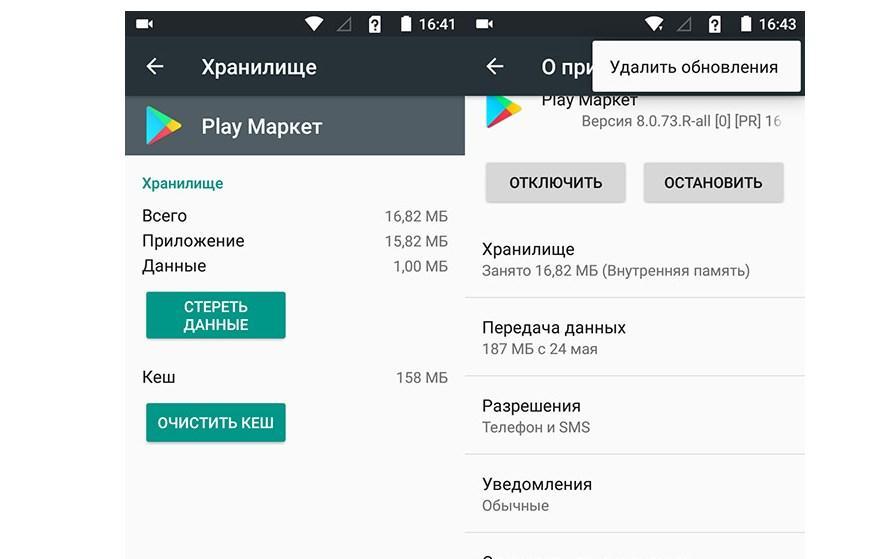
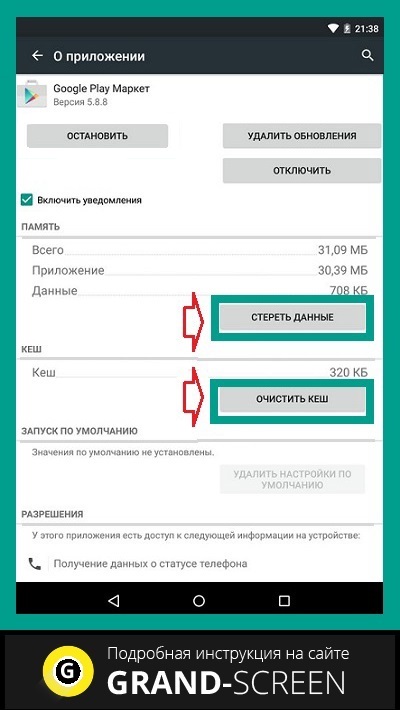
 Если вы используете учетную запись Google, выберите пункт Google, а затем свою запись.
Если вы используете учетную запись Google, выберите пункт Google, а затем свою запись.
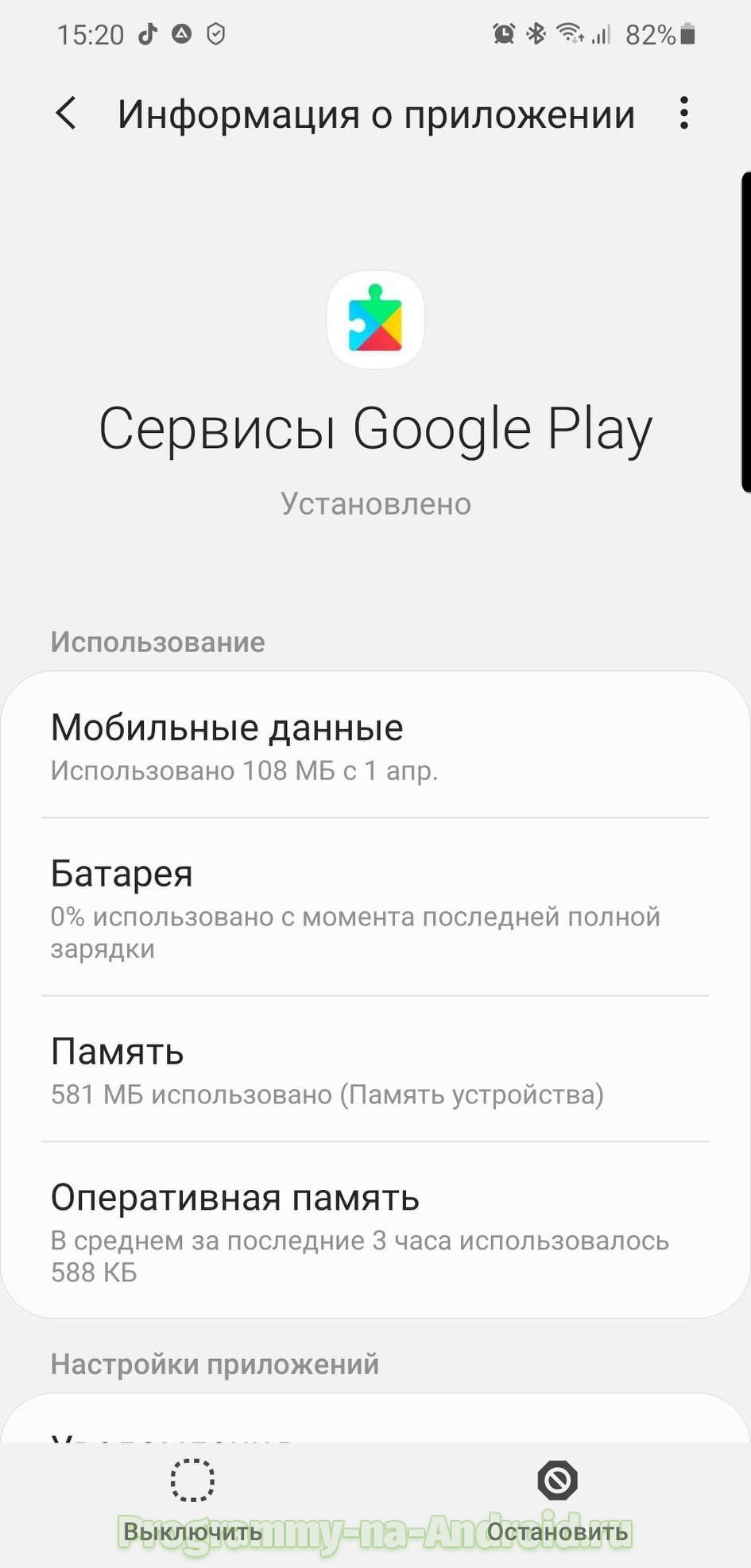
 ).
).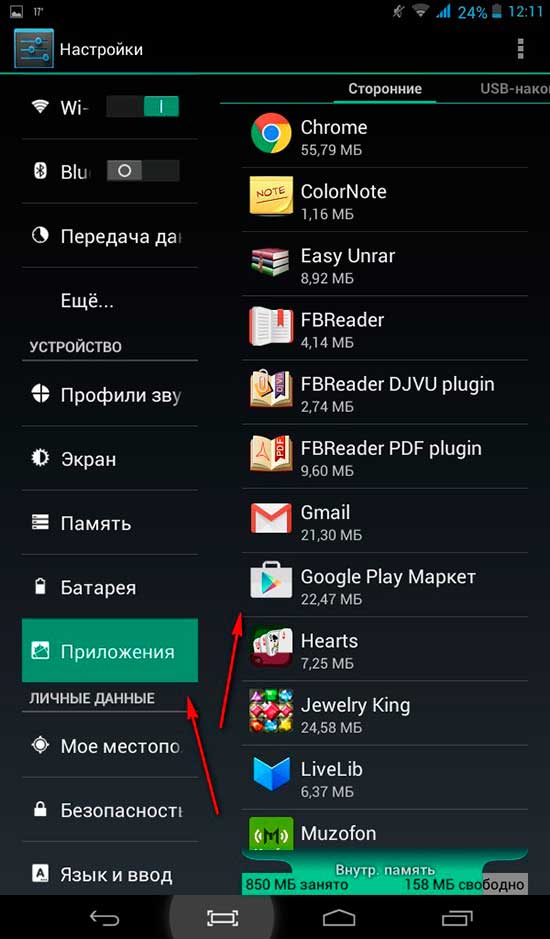 Подобные ситуации разрешаются перезапуском или другими действиями (об этом ниже).
Подобные ситуации разрешаются перезапуском или другими действиями (об этом ниже).